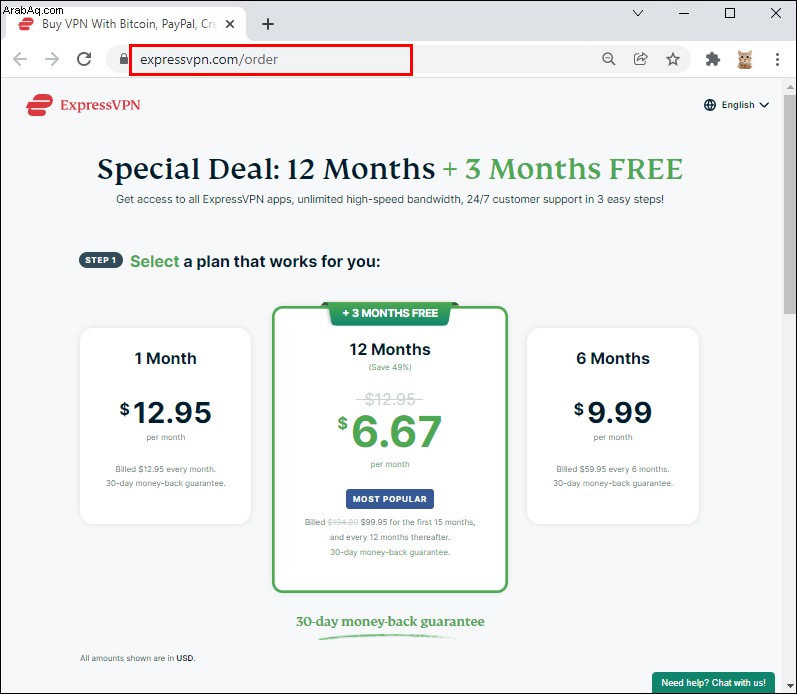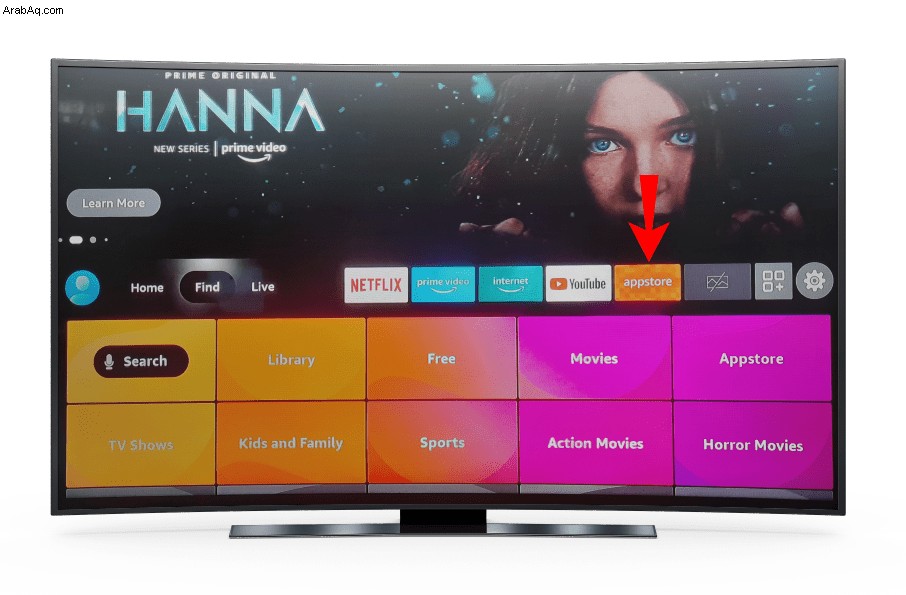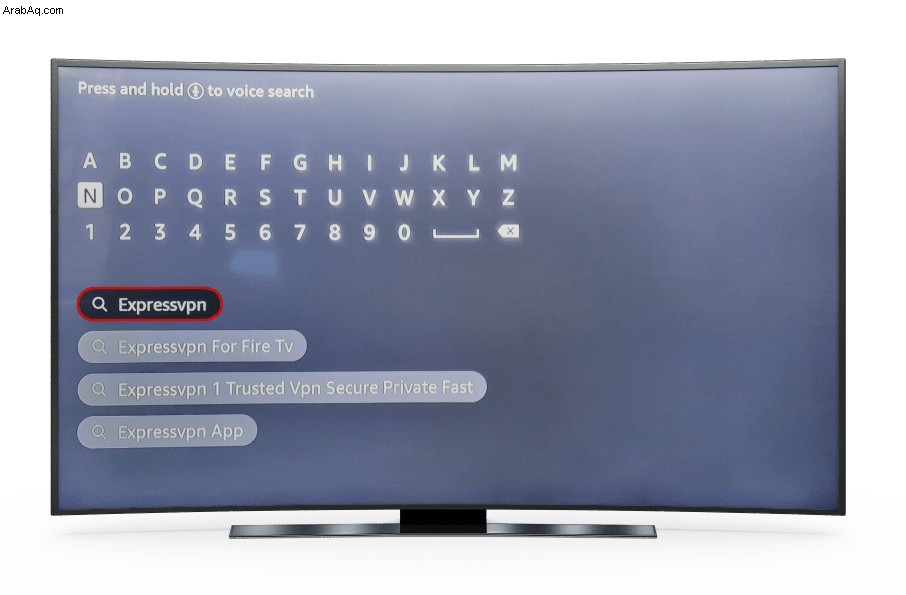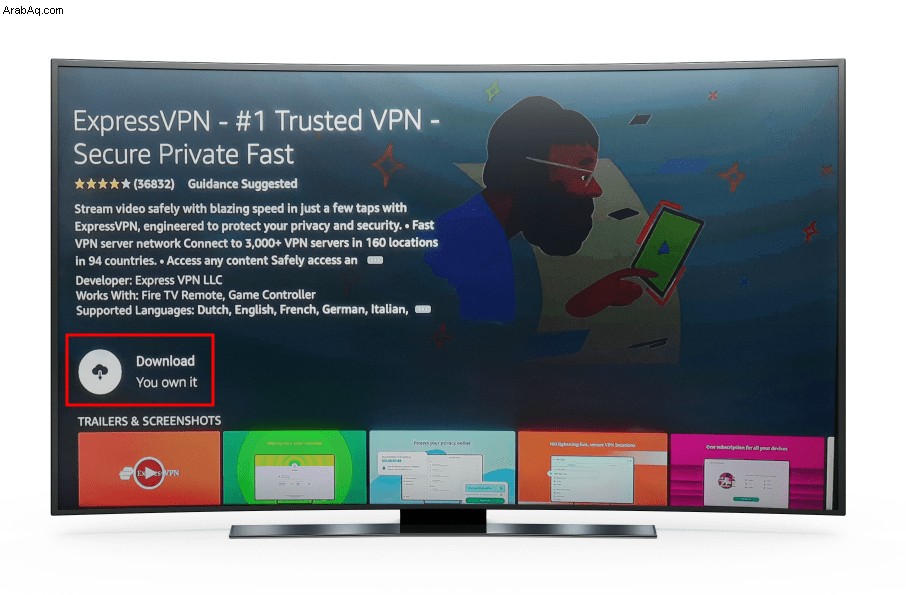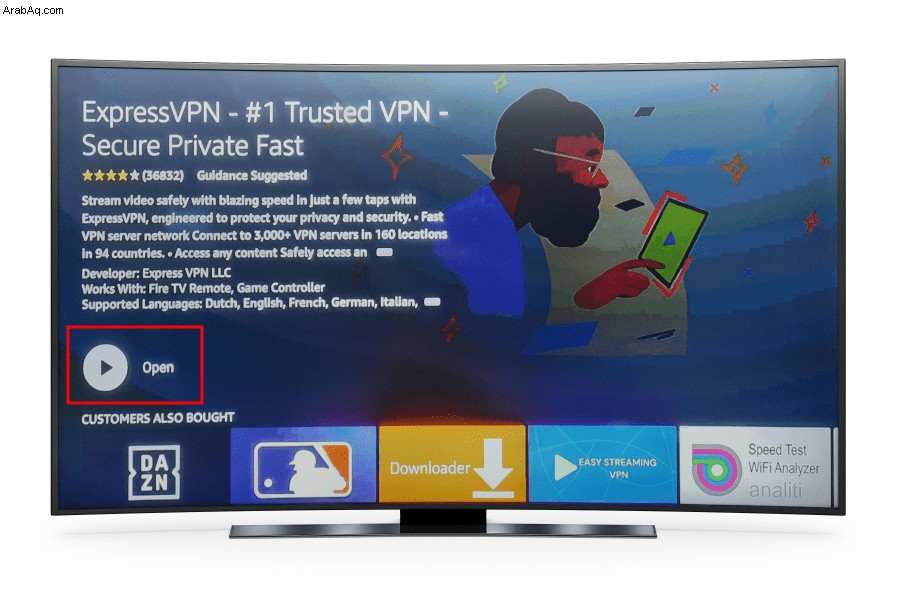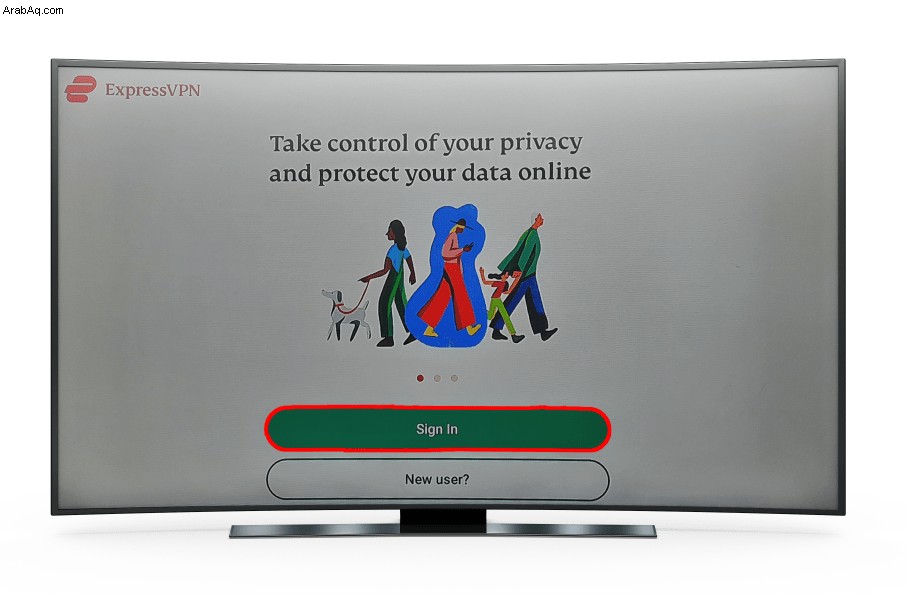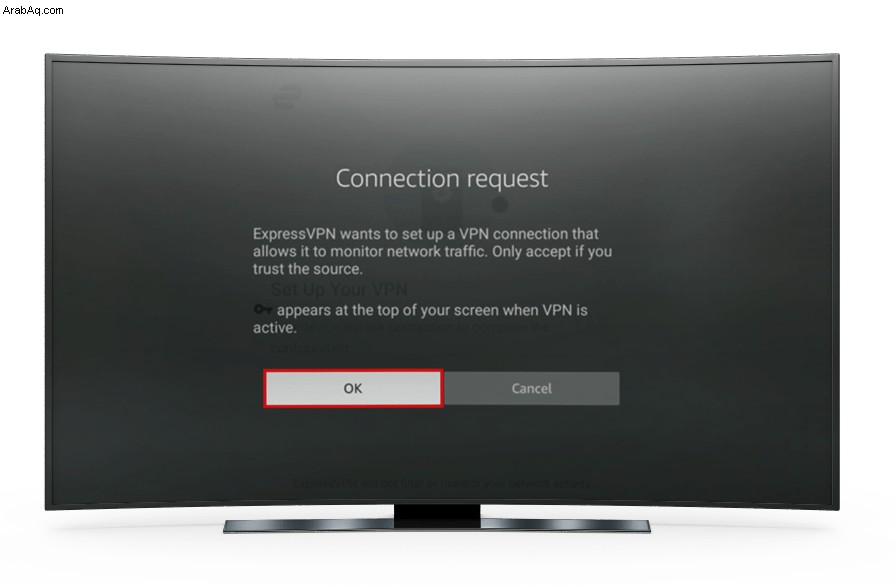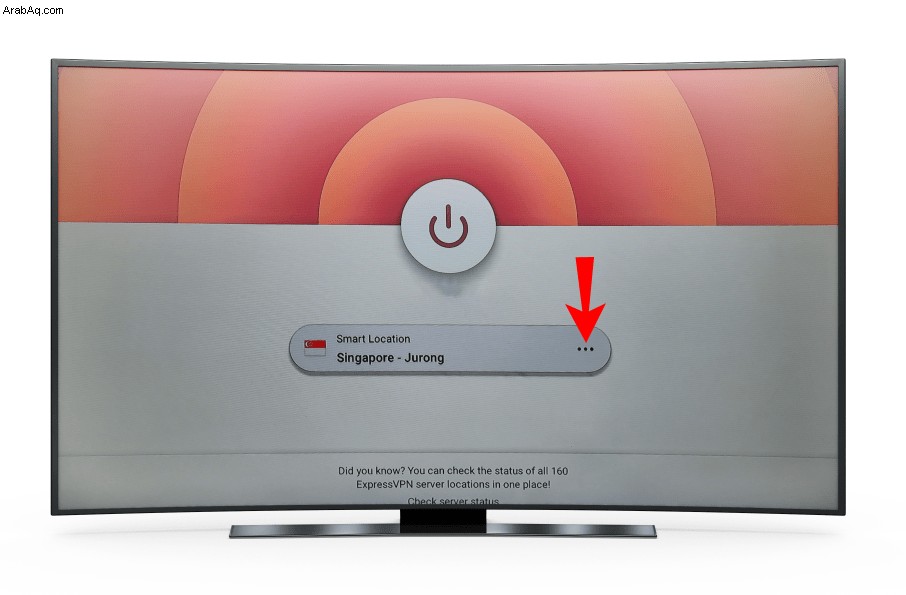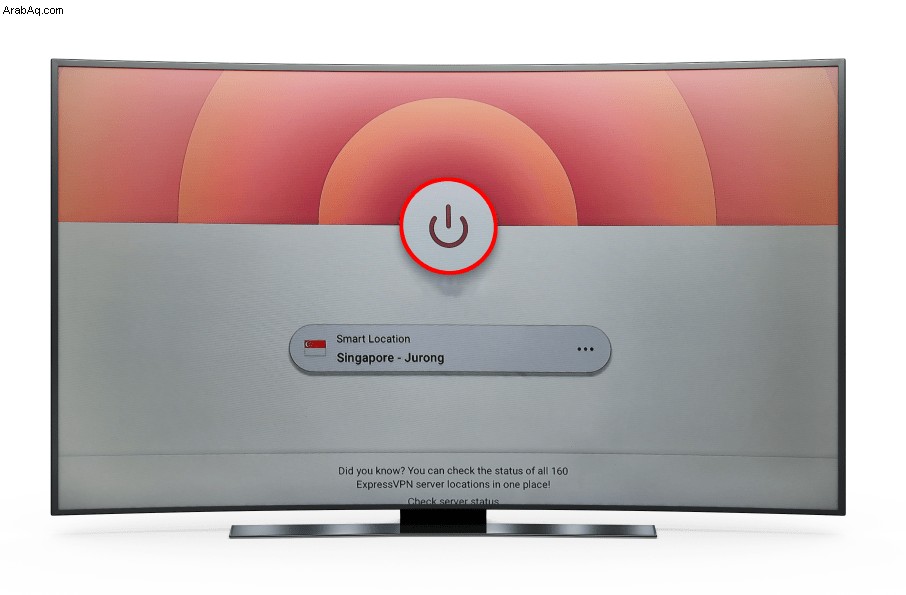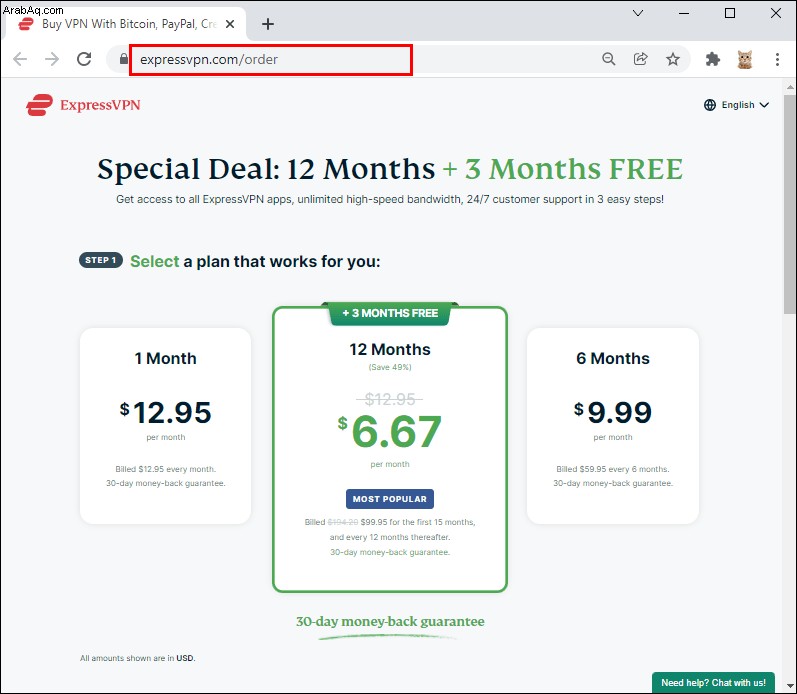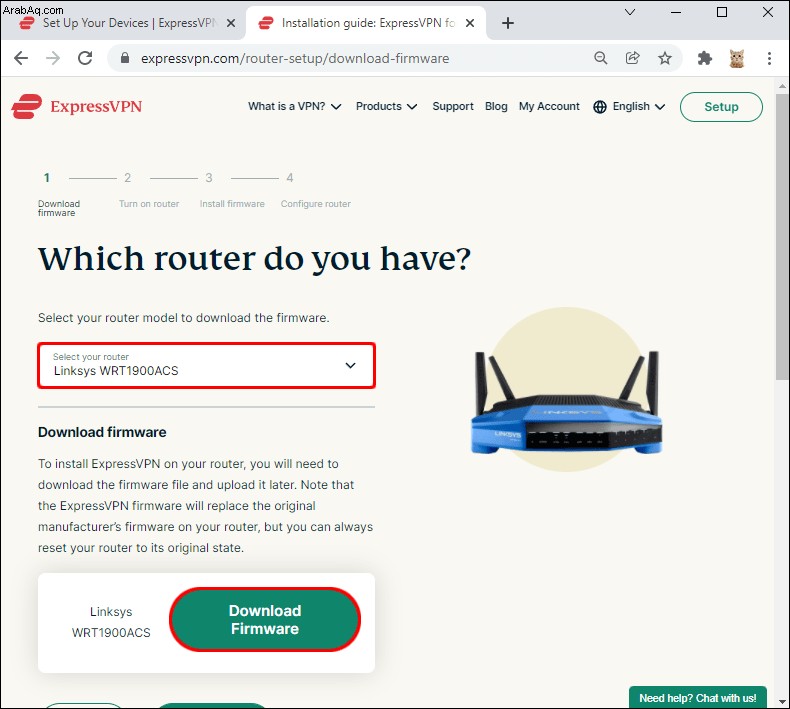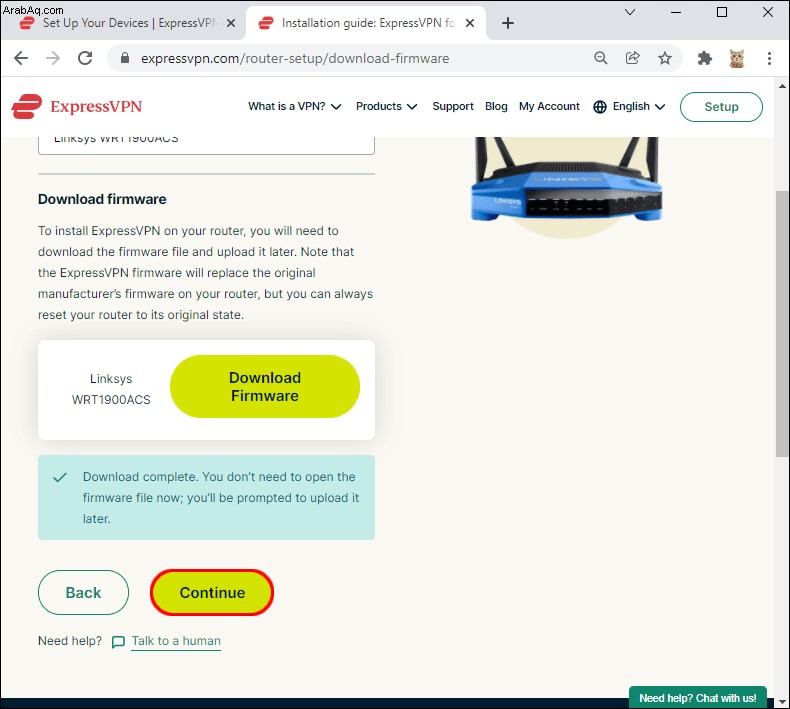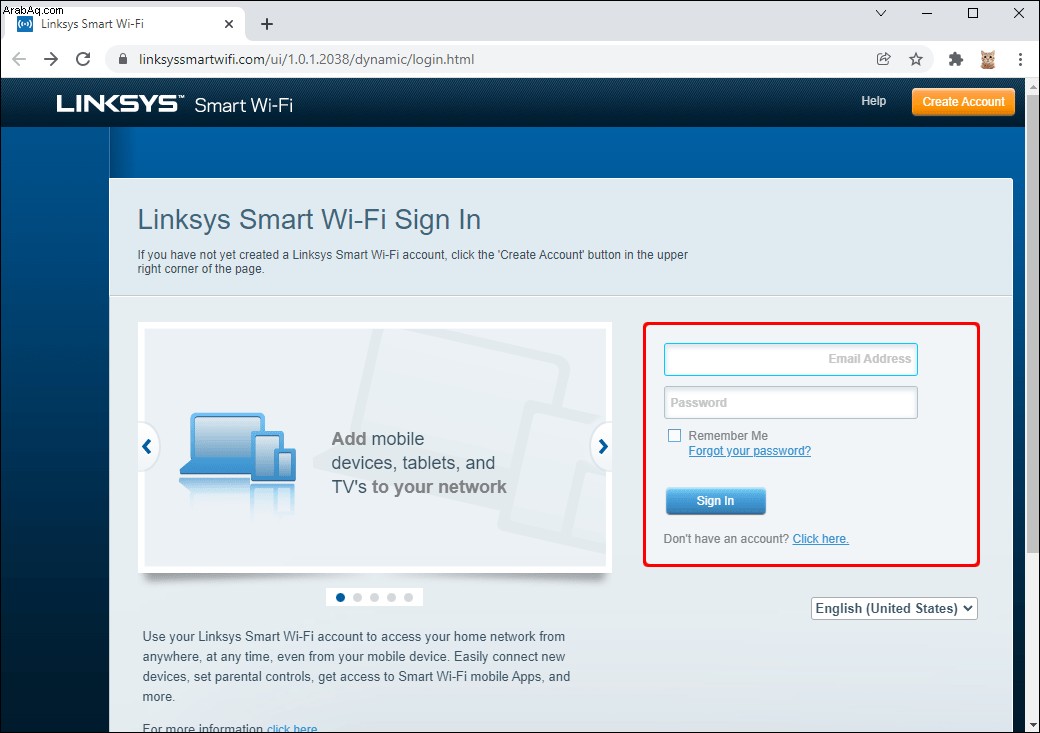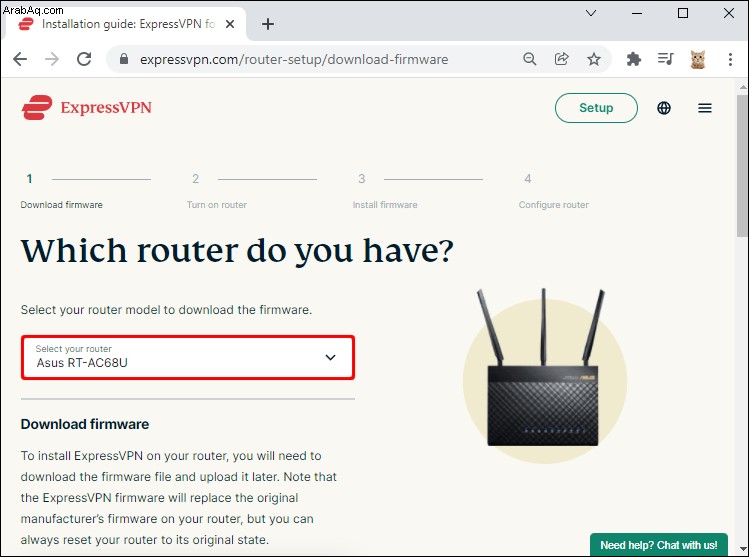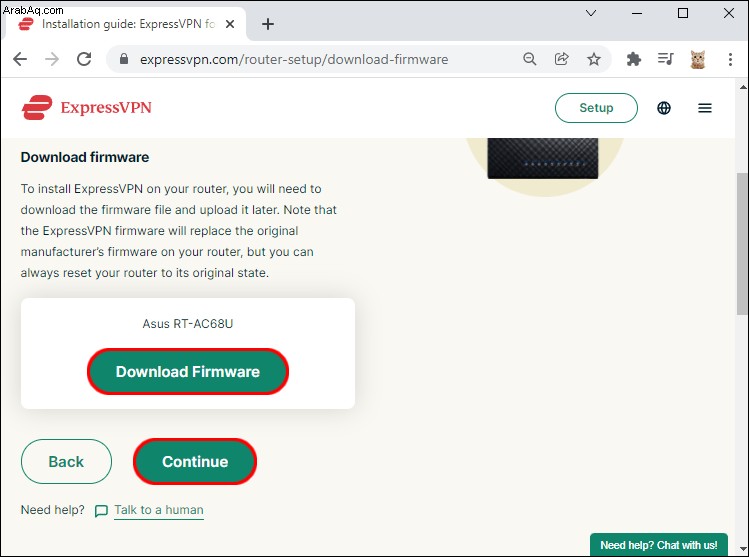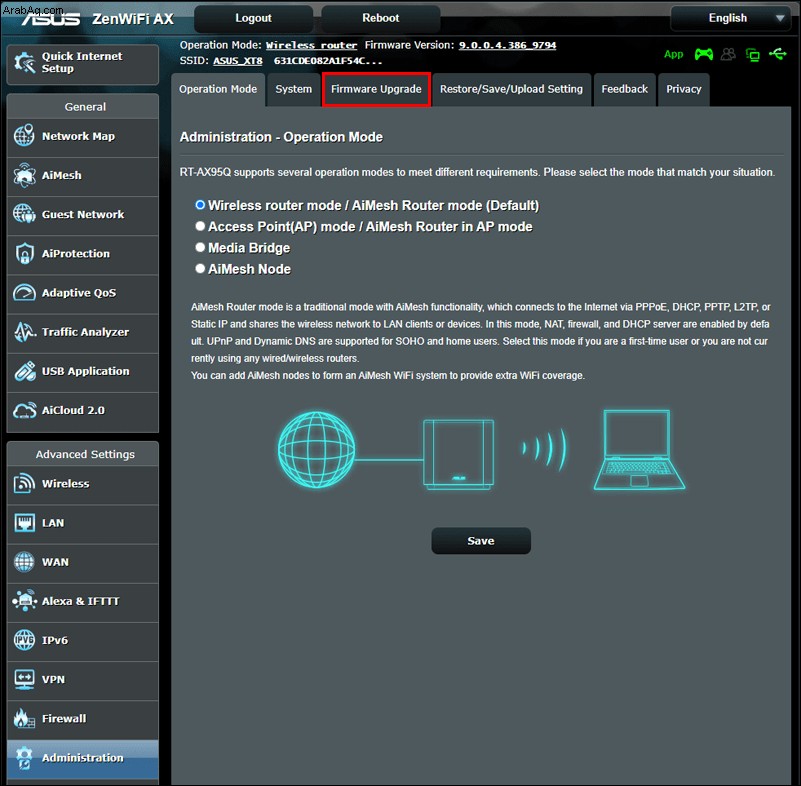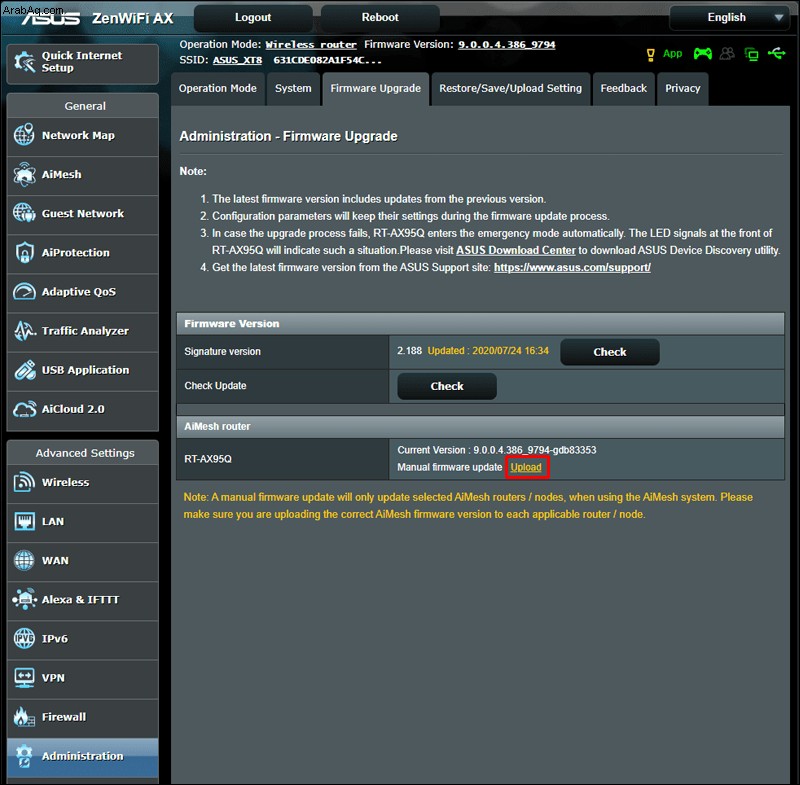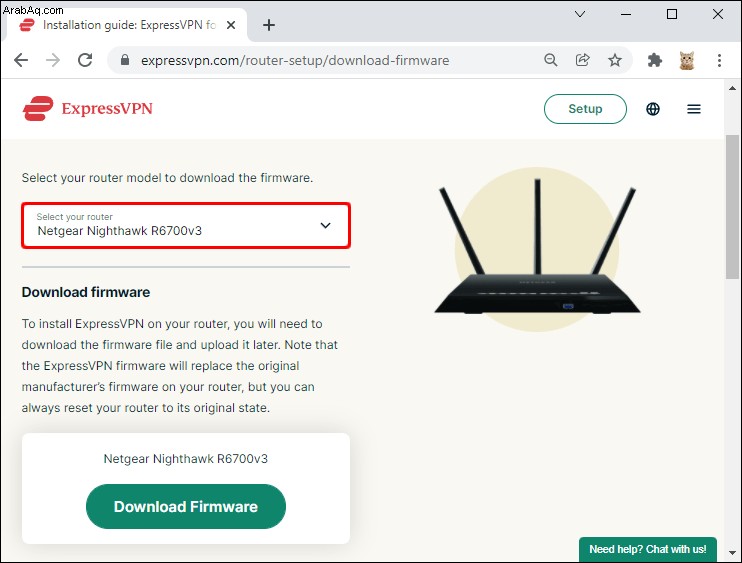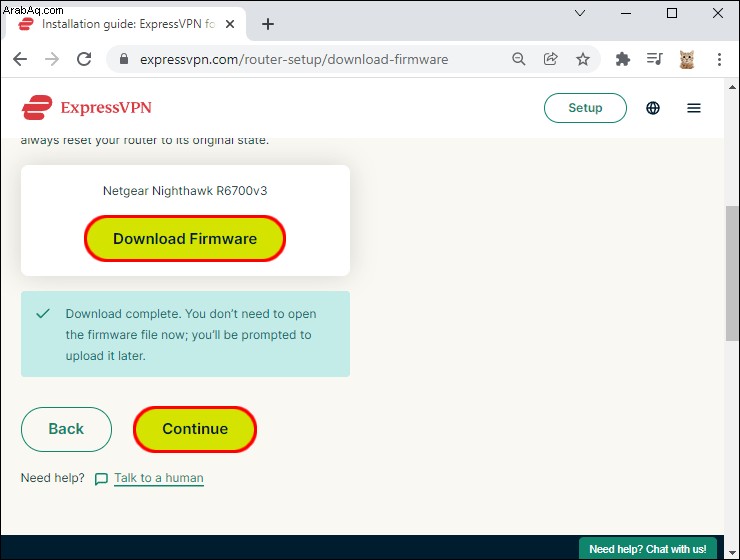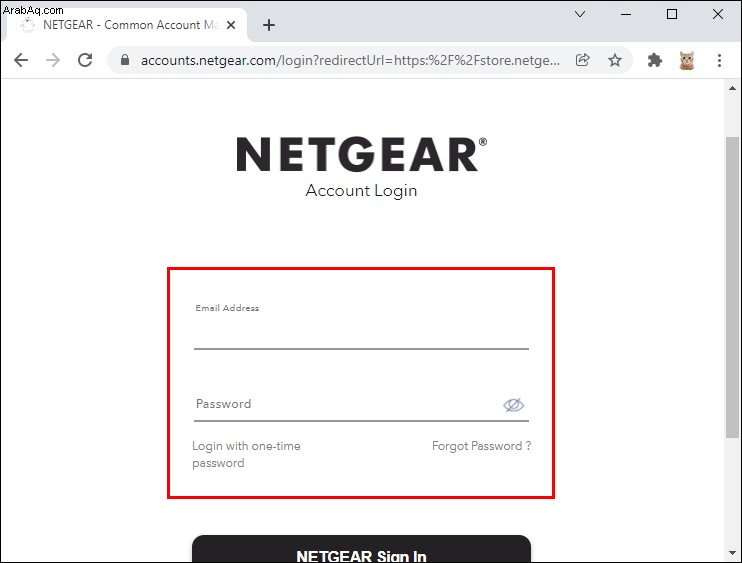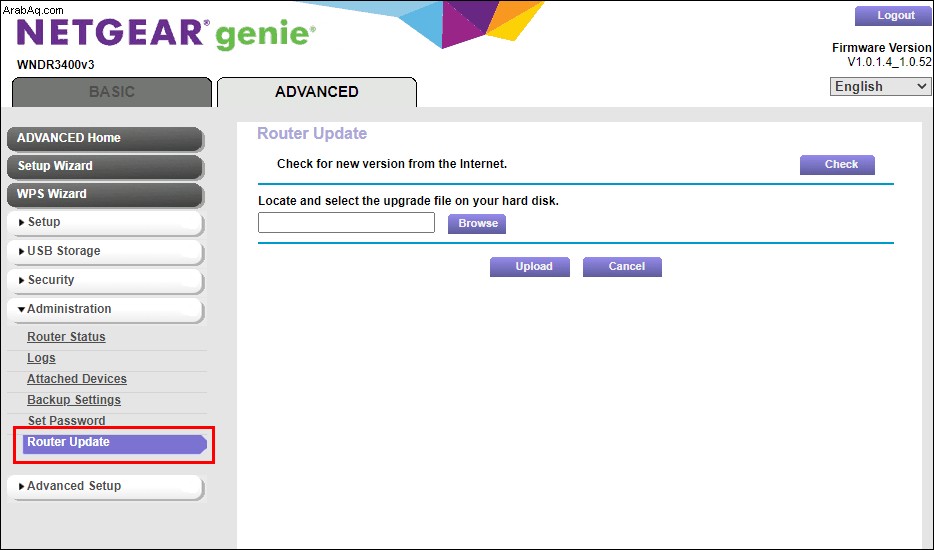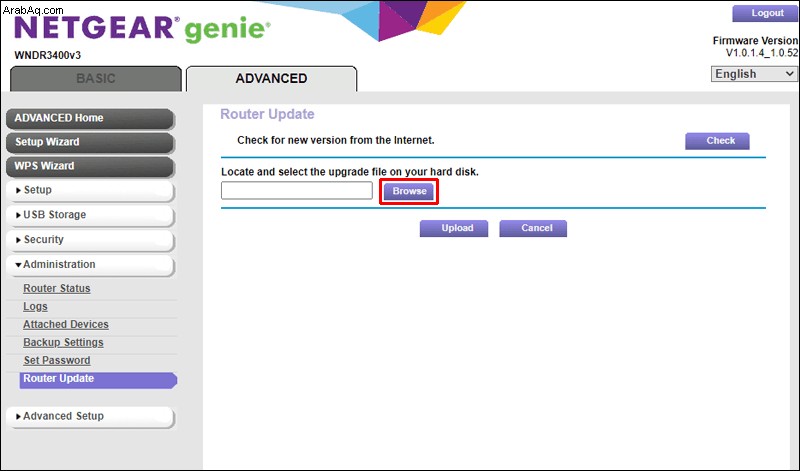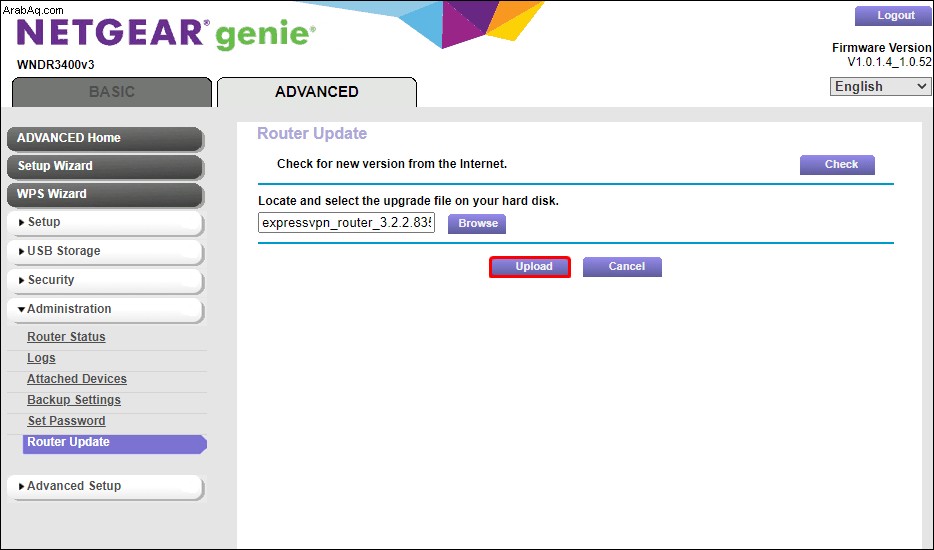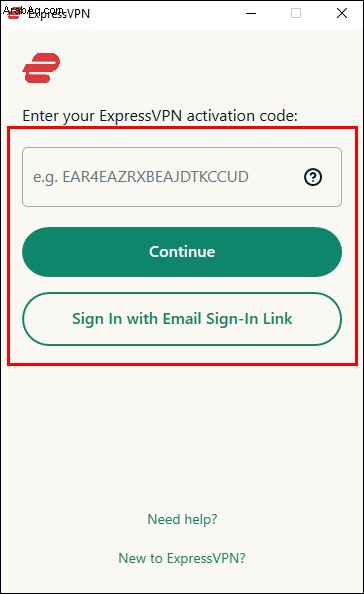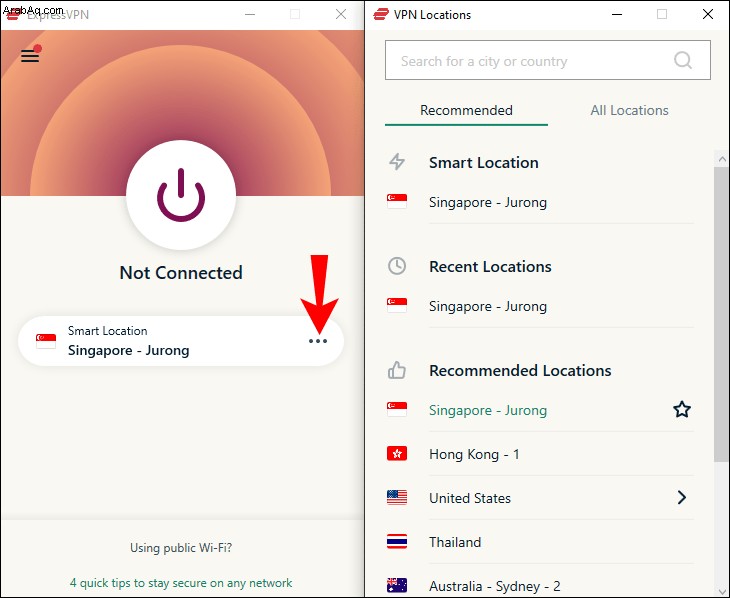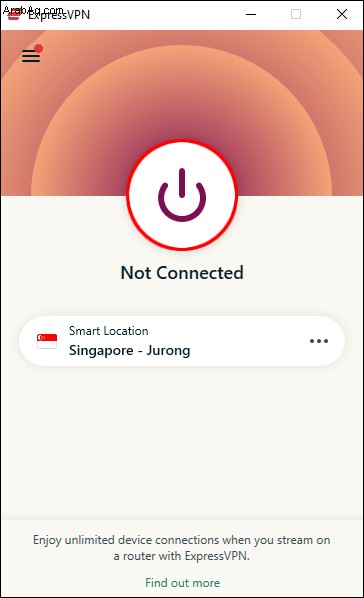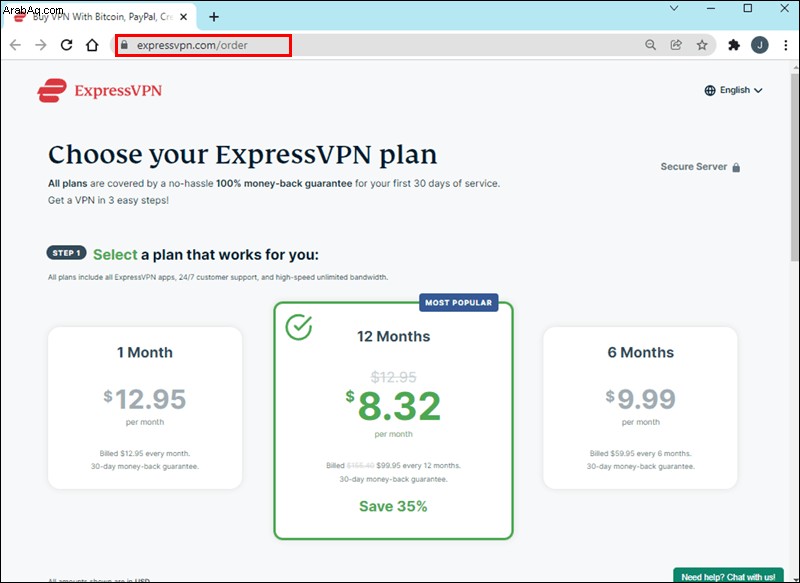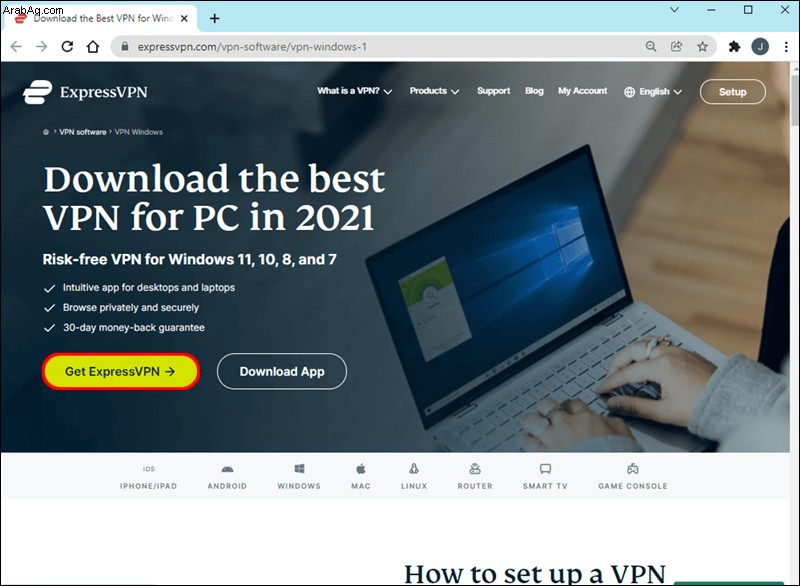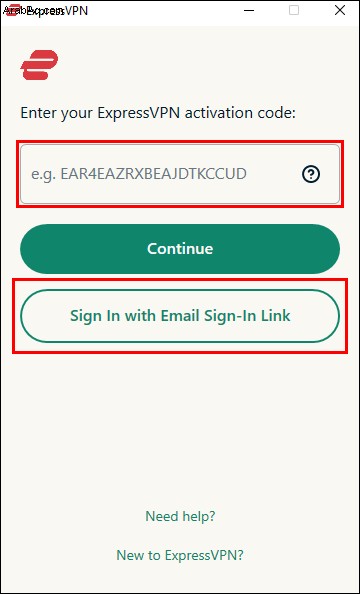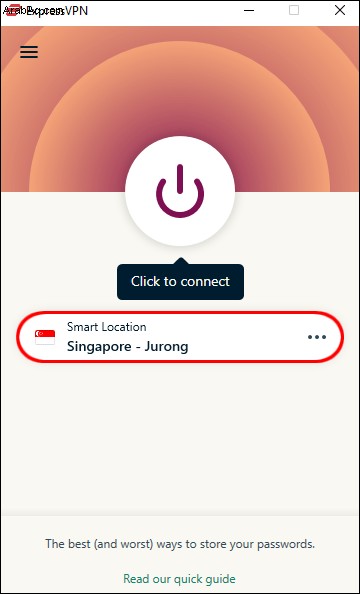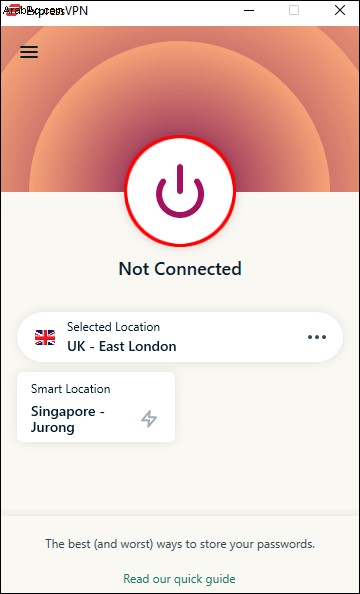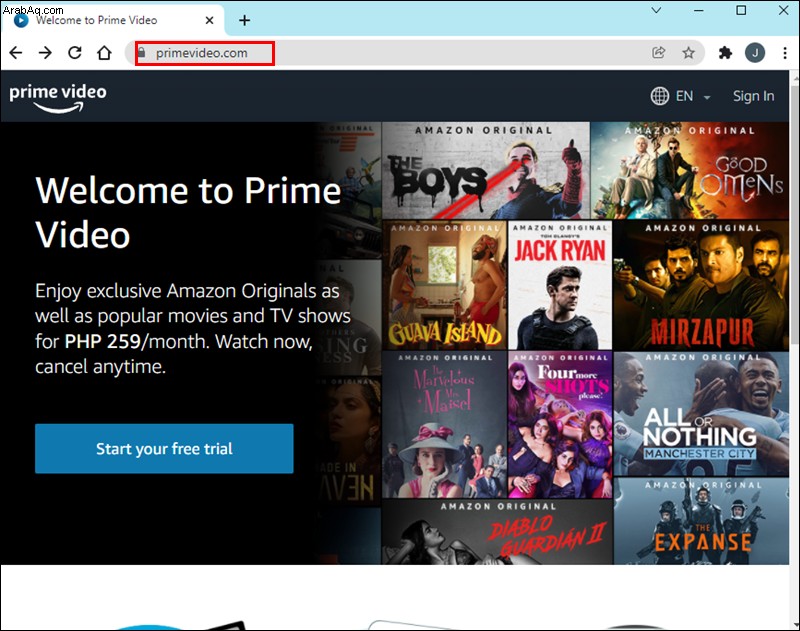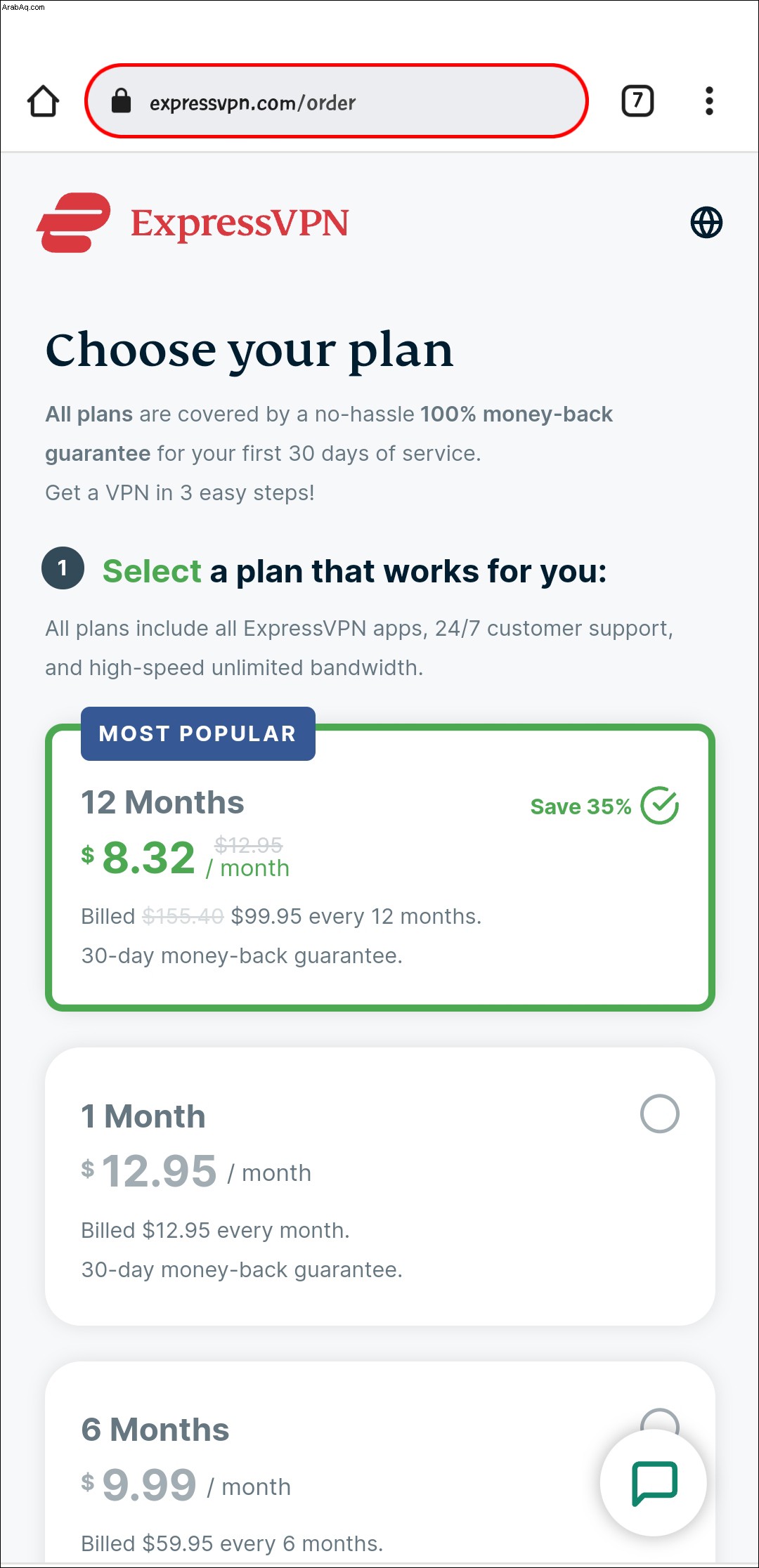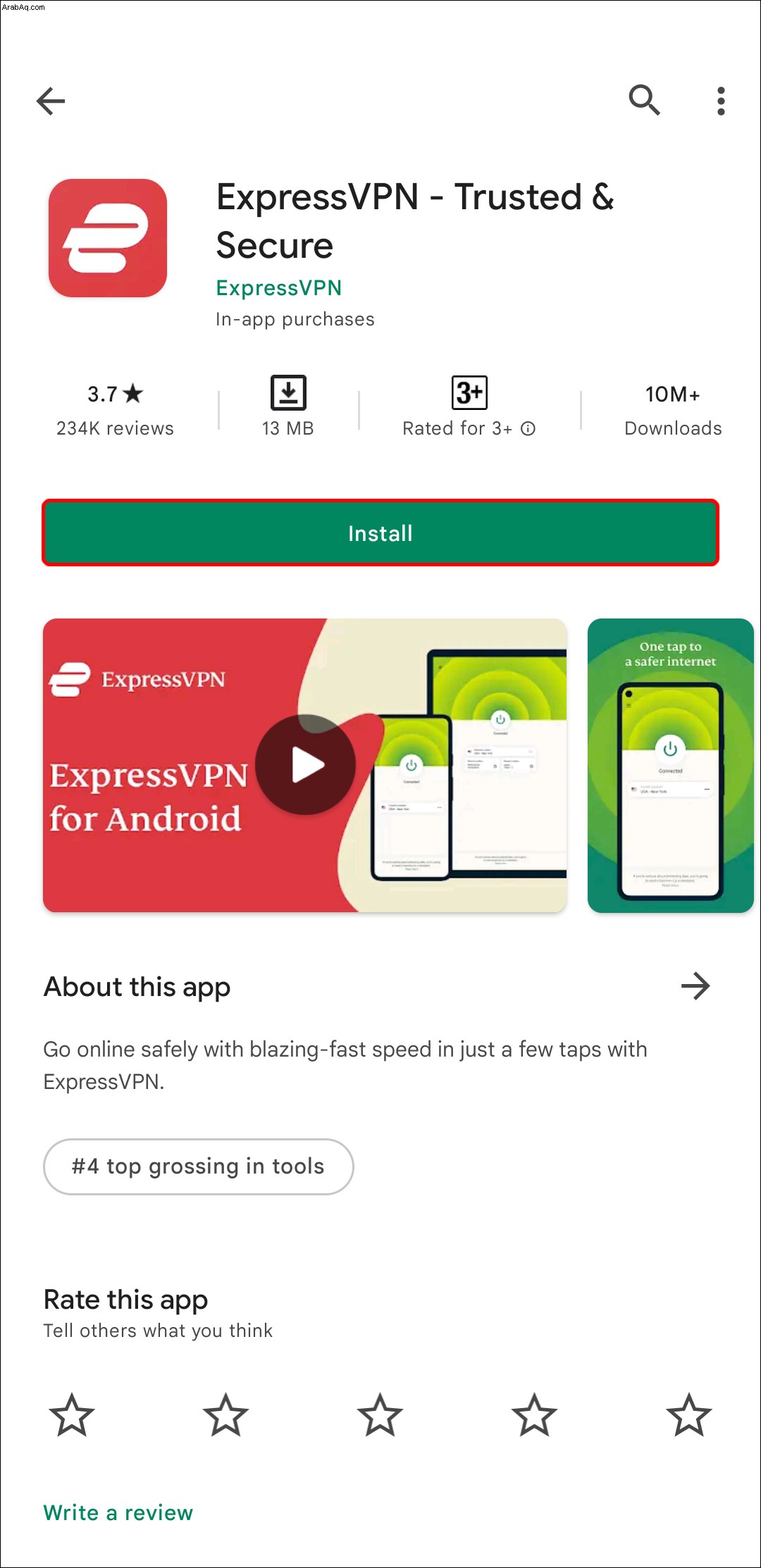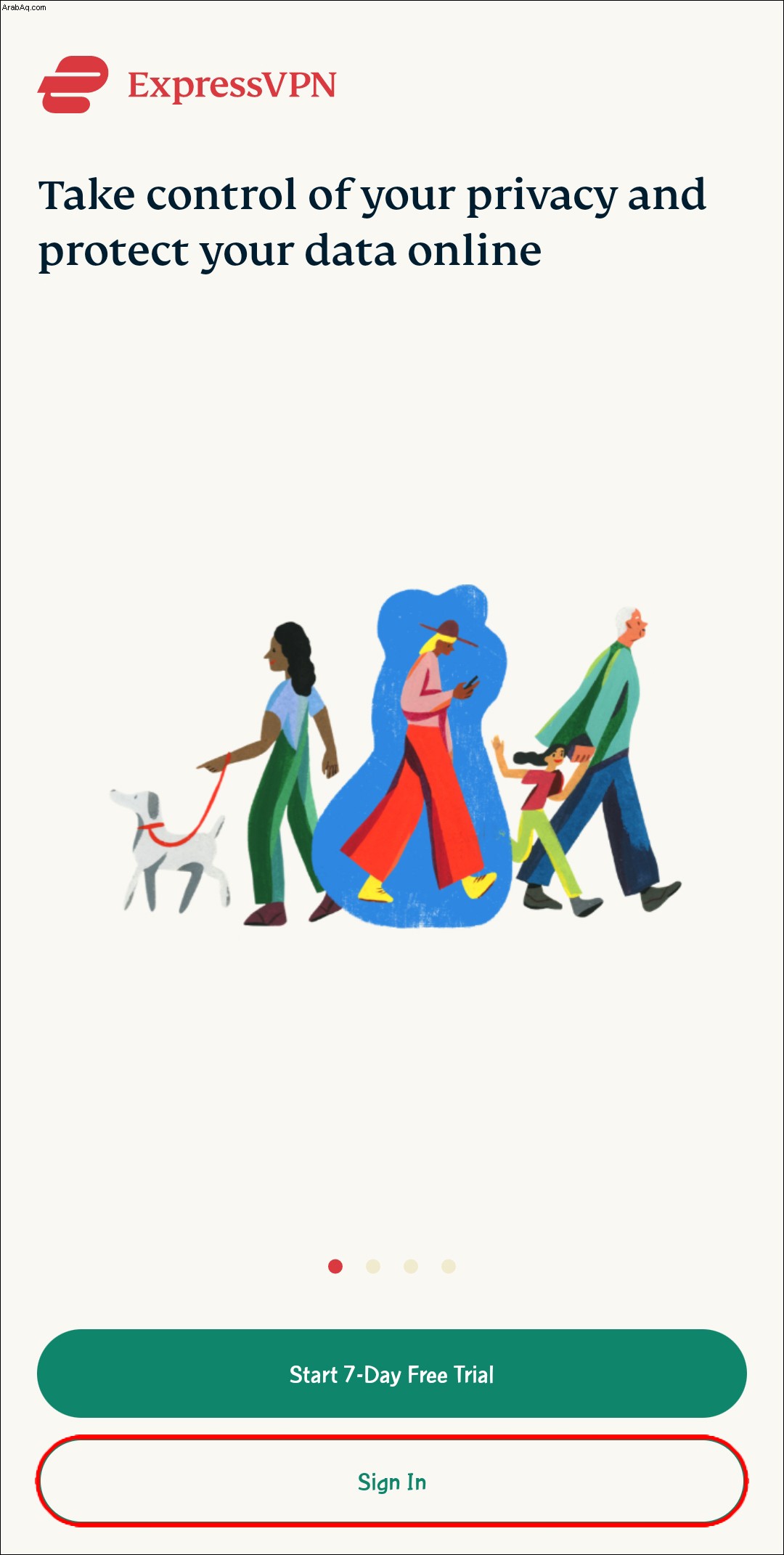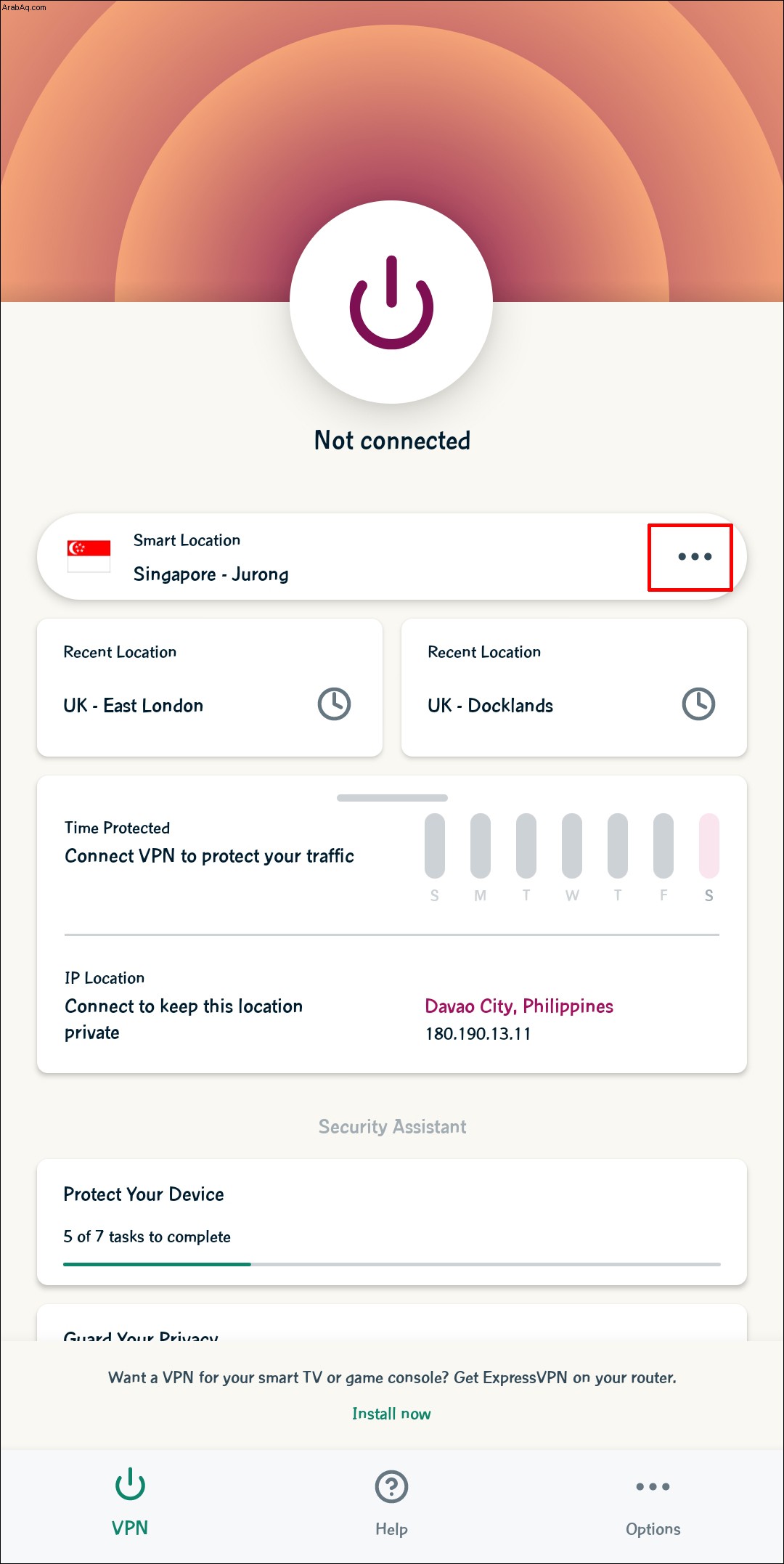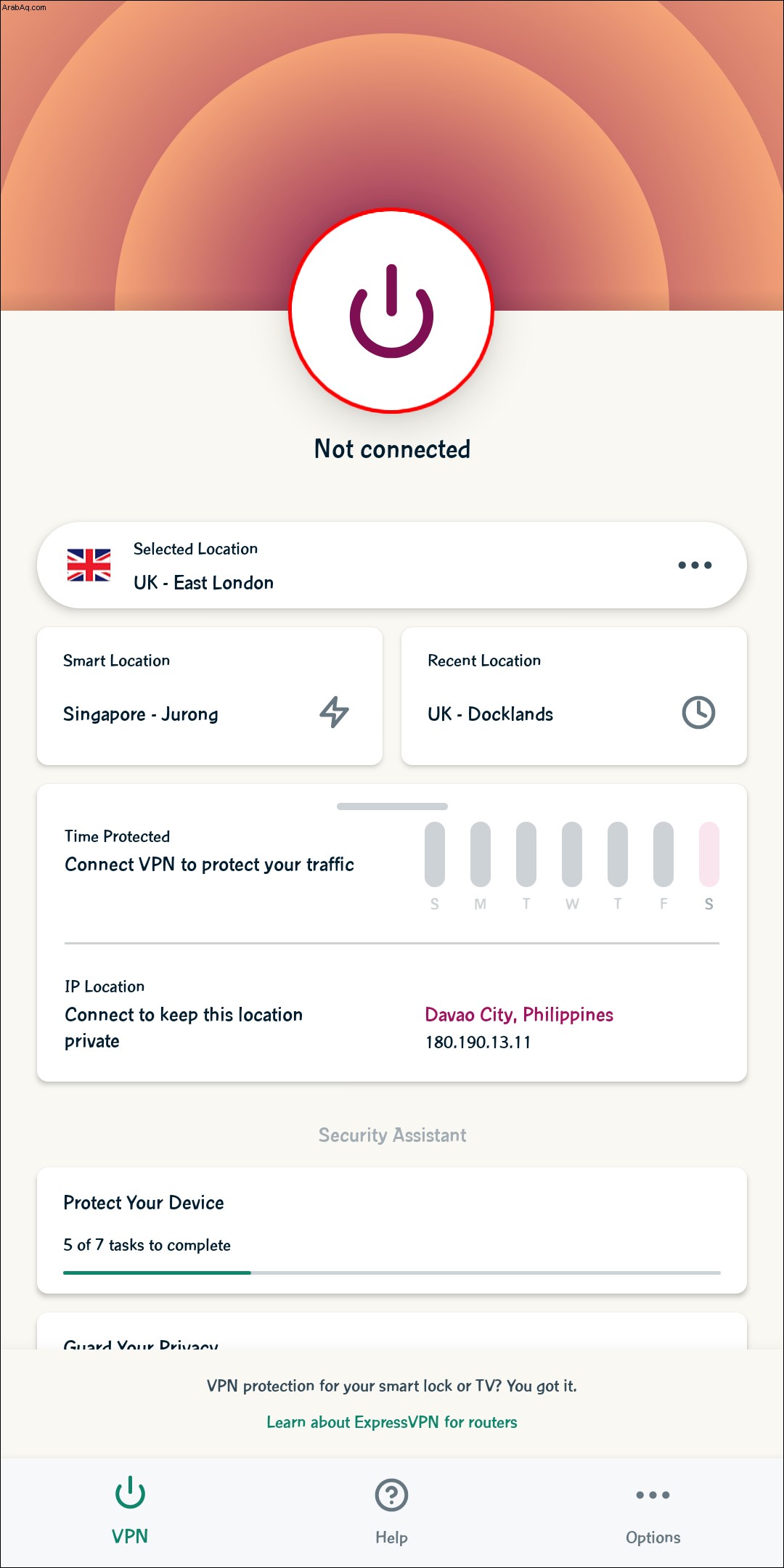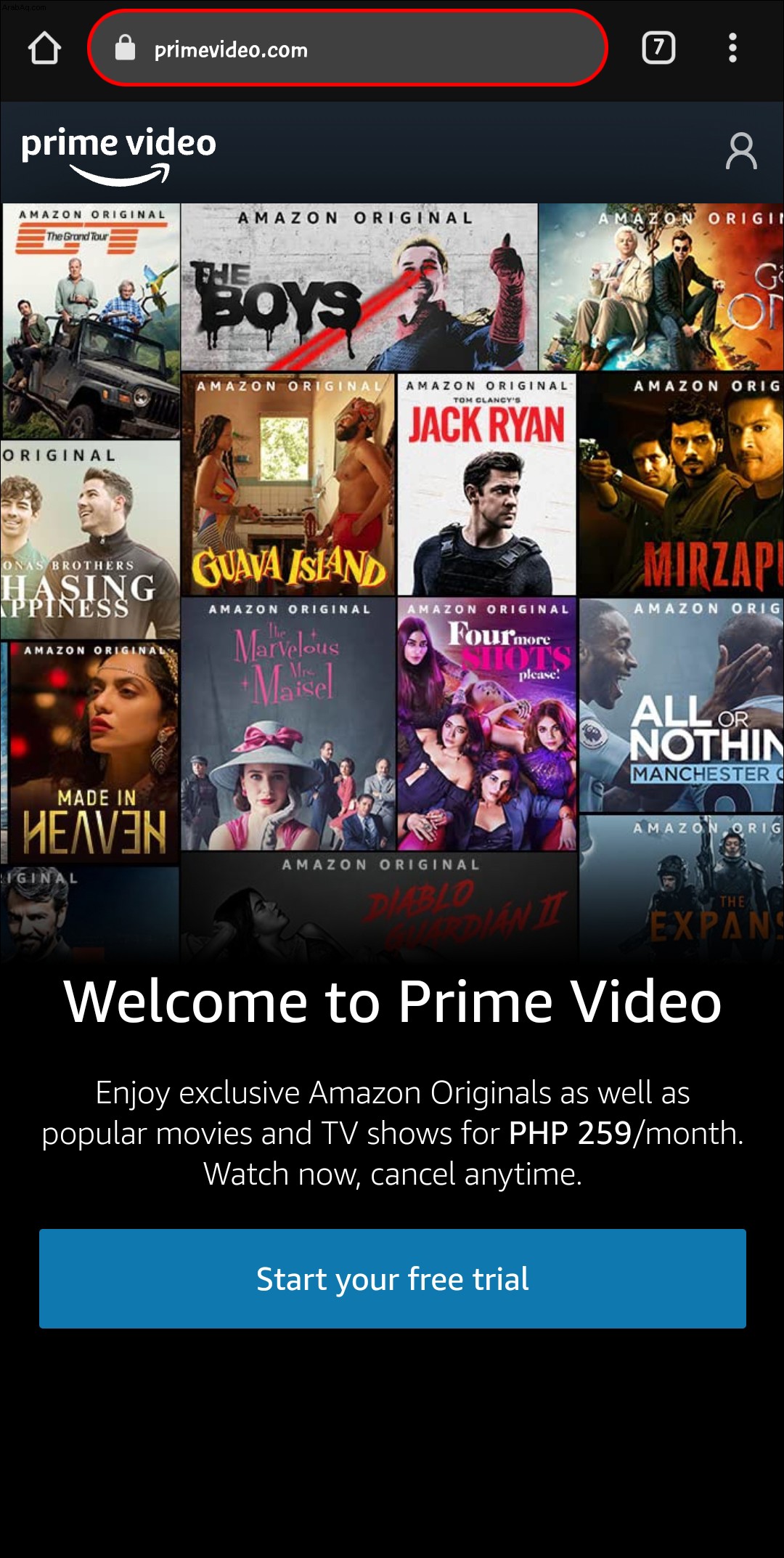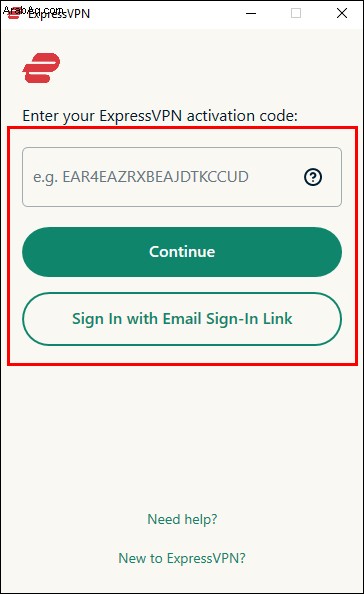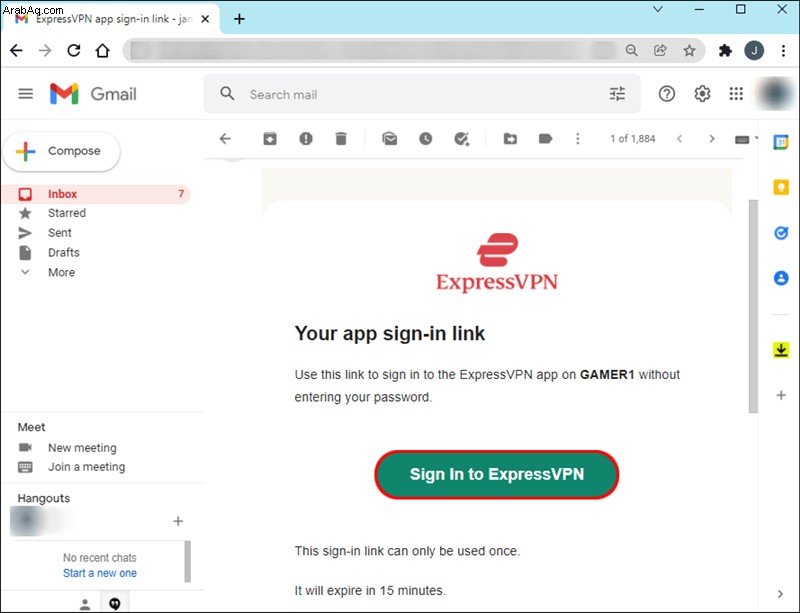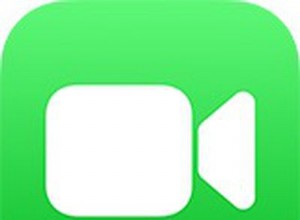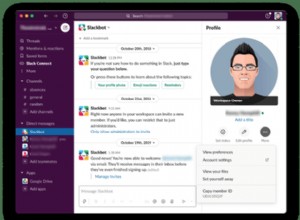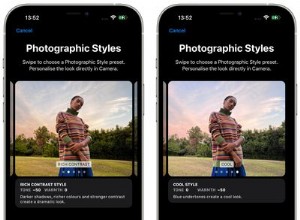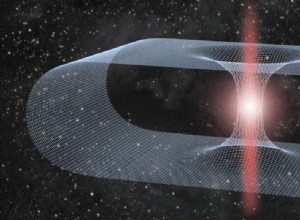يقدم Amazon Prime مجموعة واسعة من العروض الرائعة. ومع ذلك ، فإن بعض العروض لها قيود إقليمية. اكتشاف أنه لا يمكنك مشاهدة المحتوى المطلوب أمر مزعج إلى حد ما ، ولكن لدينا حل بديل. سيشرح هذا الدليل كيفية الوصول إلى محتوى Amazon Prime على Firestick أو Roku أو الكمبيوتر الشخصي أو الجهاز المحمول. لا تدع القيود الإقليمية تفسد وقت فراغك - تابع القراءة لمشاهدة العروض المفضلة في أي مكان.

هذا الفيديو غير متاح حاليًا للمشاهدة في موقعك Amazon Prime
غالبًا ما يبلغ مستخدمو Amazon Prime عن الخطأ "هذا الفيديو غير متاح حاليًا للمشاهدة في موقعك". قد يكون مرتبطًا بالقيود الإقليمية لعرض معين ، أو خطأ في النظام ، أو موقع خادم شبكة Wi-Fi عامة تستخدمها.
في معظم الحالات ، يمكن حل هذا الخطأ بسهولة باستخدام شبكة افتراضية خاصة (VPN). ExpressVPN هي إحدى خدمات VPN القليلة المتاحة لـ Amazon Fire TV و Roku ، لذلك سنستخدمها كمثال في إرشاداتنا. علاوة على ذلك ، فهو سريع وآمن وله واجهة سهلة الاستخدام.
إصلاح "هذا الفيديو غير متاح حاليًا للمشاهدة في موقعك" على Firestick
يمكن تثبيت ExpressVPN مباشرة على Fire TV للوصول إلى محتوى Amazon Prime في أي وقت ومن أي مكان. وإليك كيفية القيام بذلك:
قم بزيارة موقع ExpressVPN على الويب واشتر خطة مفضلة من الكمبيوتر أو الهاتف.
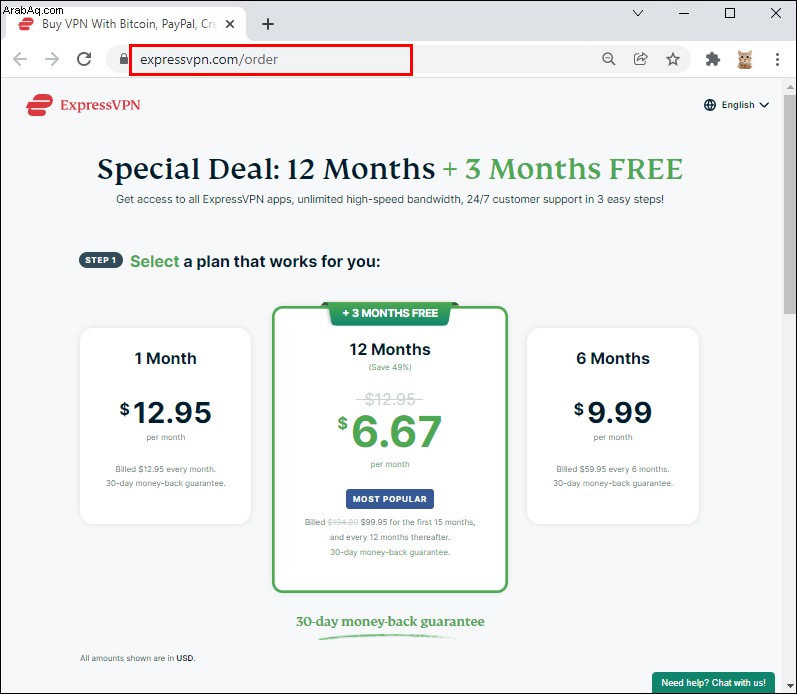 سجل حسابك. شغّل Fire TV وحدد متجر التطبيقات أعلى الشاشة الرئيسية.
سجل حسابك. شغّل Fire TV وحدد متجر التطبيقات أعلى الشاشة الرئيسية.
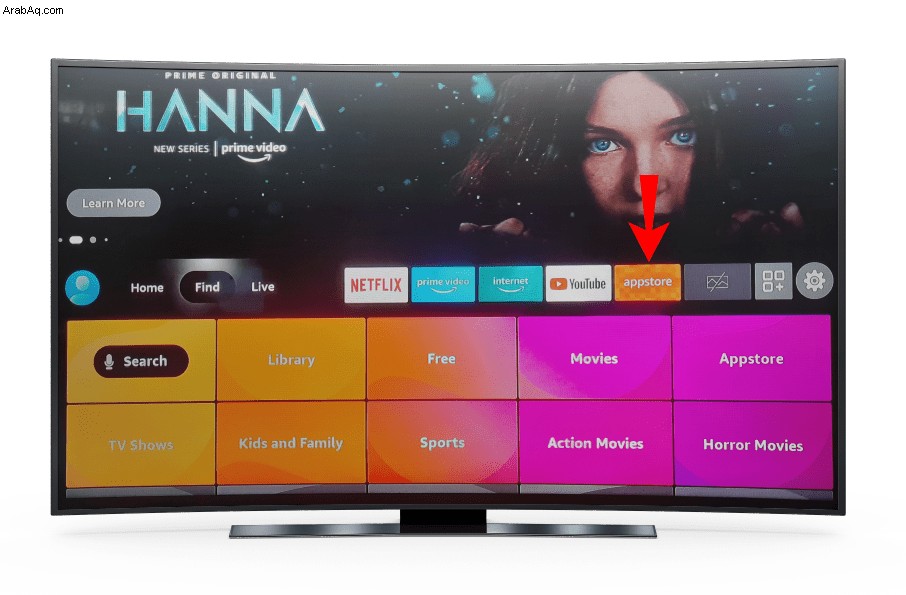 أدخل "ExpressVPN" في شريط البحث.
أدخل "ExpressVPN" في شريط البحث.
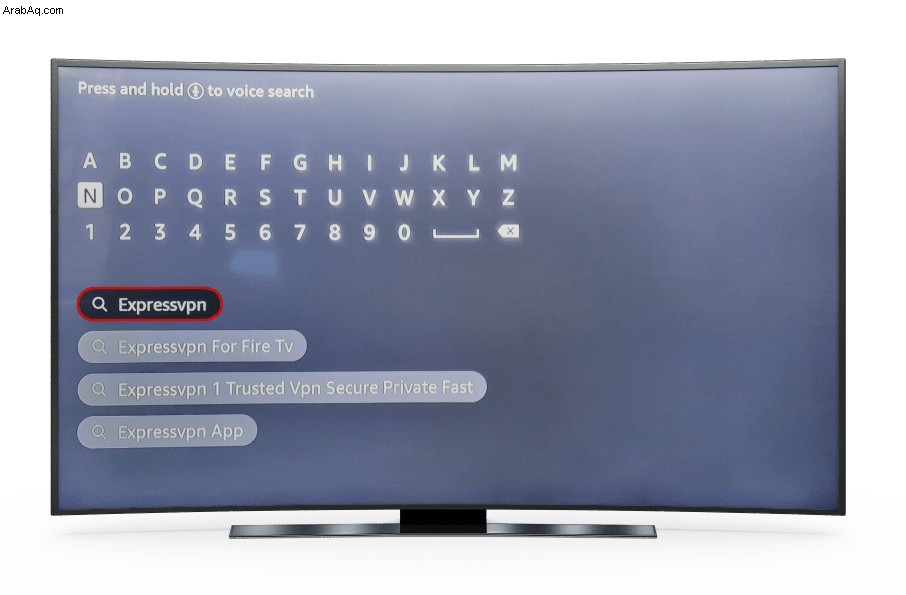 حدد أول نتيجة بحث وحدد "Get" لتنزيل تطبيق ExpressVPN.
حدد أول نتيجة بحث وحدد "Get" لتنزيل تطبيق ExpressVPN.
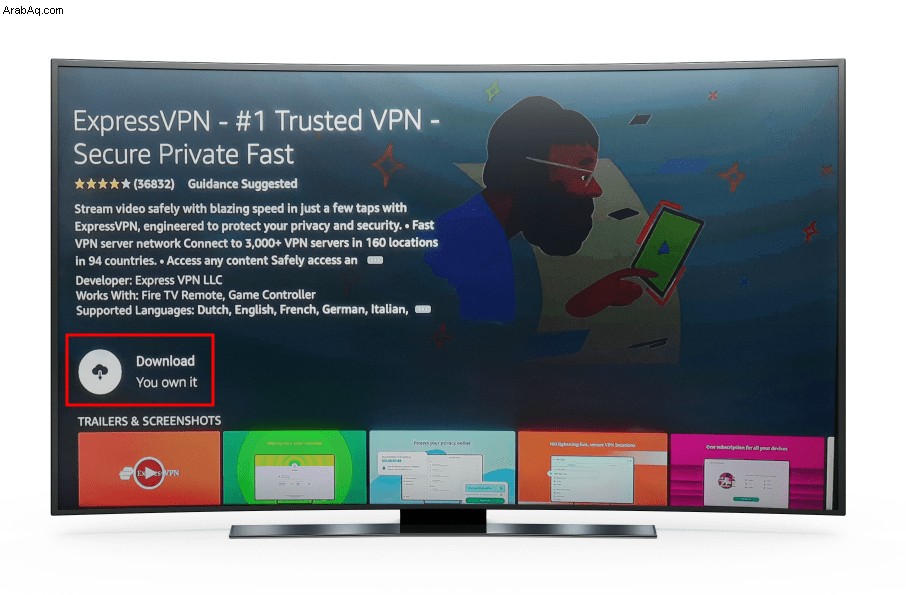 اضغط على "فتح" لتشغيل التطبيق.
اضغط على "فتح" لتشغيل التطبيق.
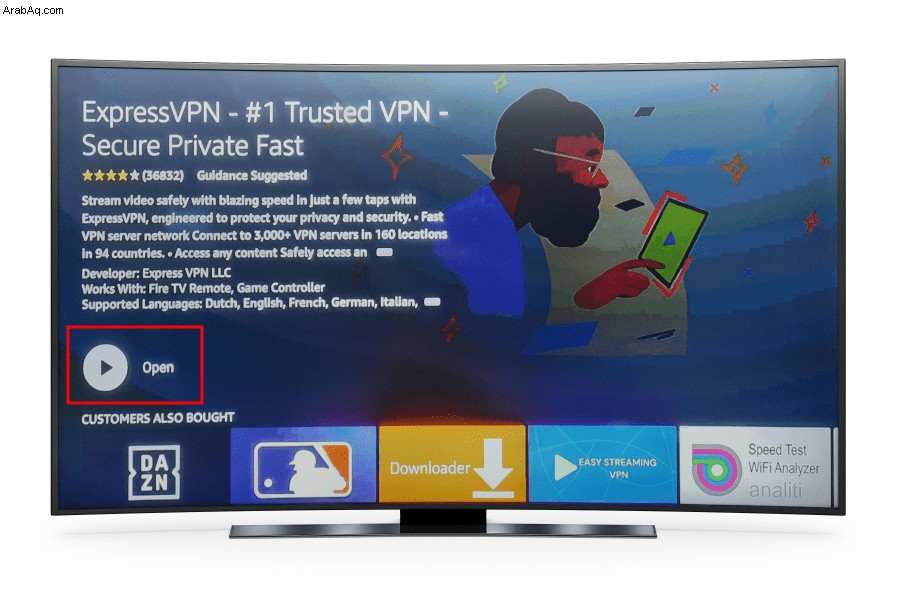 انتقل إلى خيار "تسجيل الدخول" وأدخل بيانات اعتماد حسابك.
انتقل إلى خيار "تسجيل الدخول" وأدخل بيانات اعتماد حسابك.
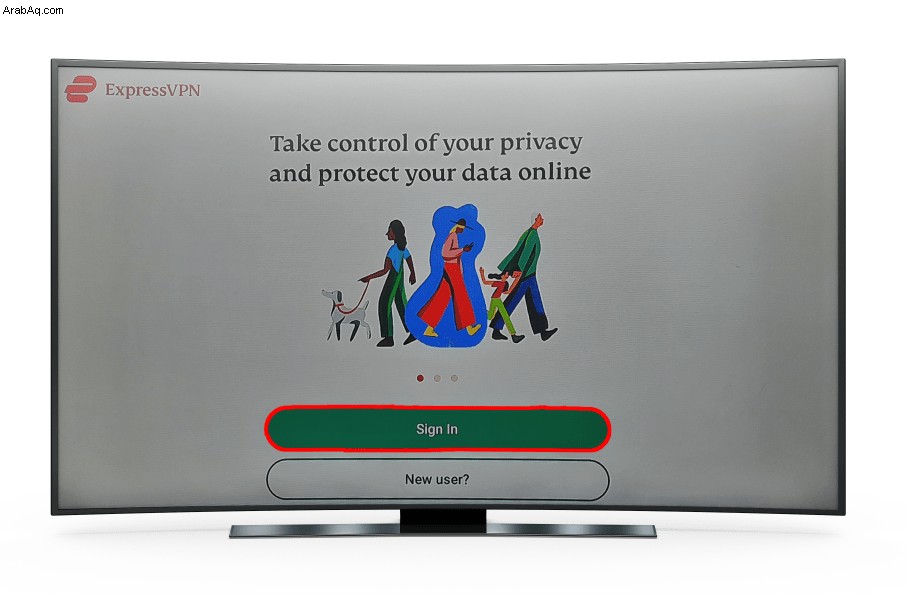 اقبل طلب اتصال ExpressVPN عندما يُطلب منك ذلك بتحديد "موافق".
اقبل طلب اتصال ExpressVPN عندما يُطلب منك ذلك بتحديد "موافق".
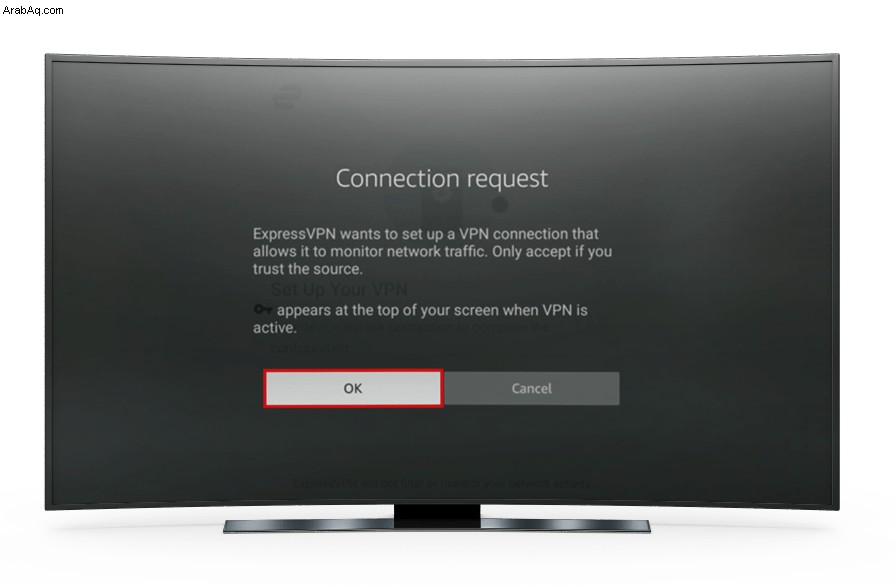 قم بتوسيع القائمة المنسدلة في لوحة تحكم التطبيق واختر موقع الخادم المفضل. تأكد من أن المحتوى المطلوب متاح في موقعك المحدد.
قم بتوسيع القائمة المنسدلة في لوحة تحكم التطبيق واختر موقع الخادم المفضل. تأكد من أن المحتوى المطلوب متاح في موقعك المحدد.
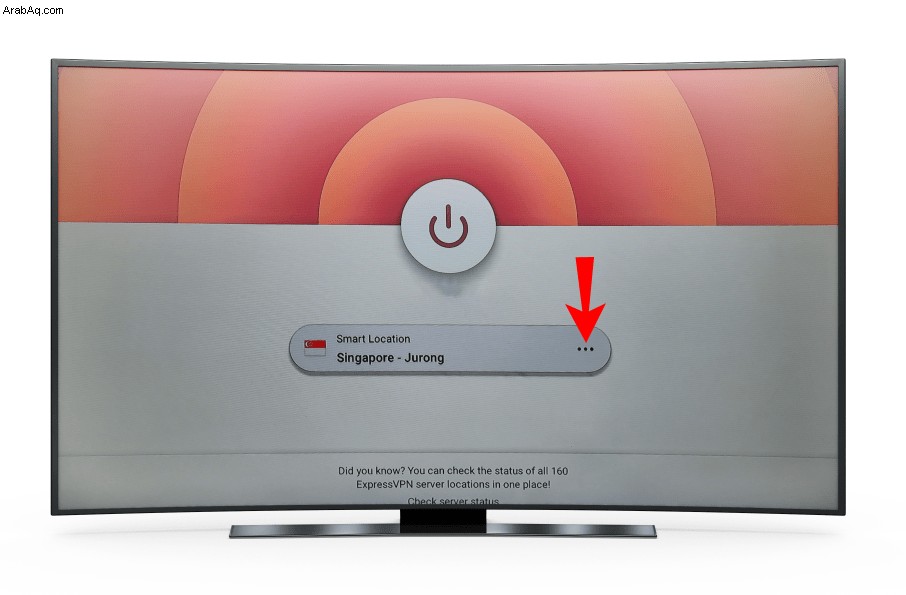 حدد زر الطاقة على لوحة القيادة للاتصال بالخادم. يجب أن يكون العرض المحظور متاحًا الآن للمشاهدة.
حدد زر الطاقة على لوحة القيادة للاتصال بالخادم. يجب أن يكون العرض المحظور متاحًا الآن للمشاهدة.
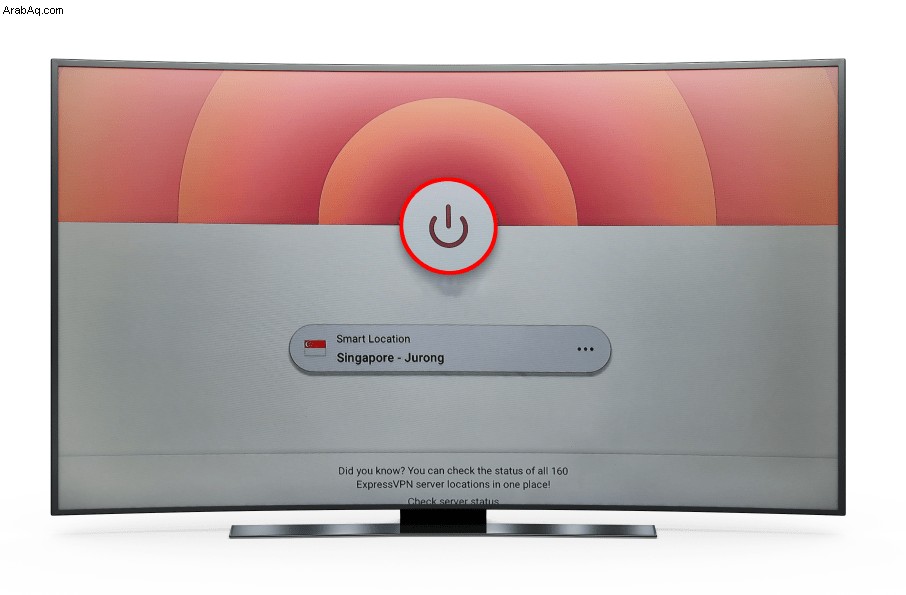
كيفية حل هذا الخطأ على Roku
يمكنك الوصول إلى أي برنامج أمازون برايم باستخدام VPN على جهاز Roku الخاص بك. بينما لا يمكنك تثبيت VPN مباشرة على جهاز Roku الخاص بك ، يمكنك توصيل الجهاز بشبكة VPN على جهاز التوجيه الخاص بك. اتبع الخطوات أدناه لتنزيل تطبيق ExpressVPN على جهاز الكمبيوتر الخاص بك:
قم بشراء أي خطة ExpressVPN وقم بتسجيل حساب.
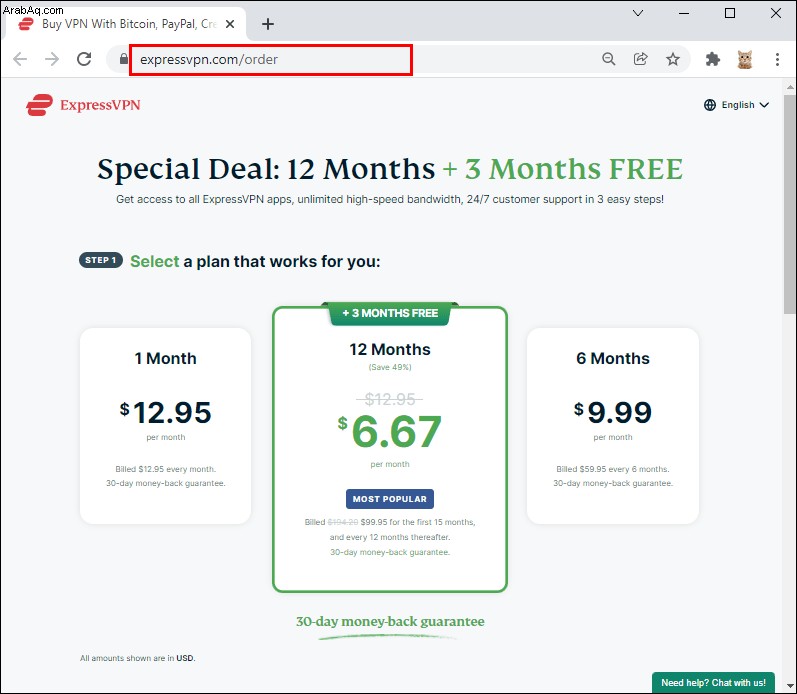 قم بزيارة صفحة تنزيل تطبيق ExpressVPN من جهاز الكمبيوتر الخاص بك وانقر على "الحصول على ExpressVPN".
قم بزيارة صفحة تنزيل تطبيق ExpressVPN من جهاز الكمبيوتر الخاص بك وانقر على "الحصول على ExpressVPN".
تختلف الخطوات التالية حسب العلامة التجارية لجهاز التوجيه الخاص بك. اتبع الإرشادات أدناه إذا كنت تمتلك Linksys:
حدد طراز جهاز التوجيه Linksys من القائمة المنسدلة وانقر فوق "تنزيل البرنامج الثابت".
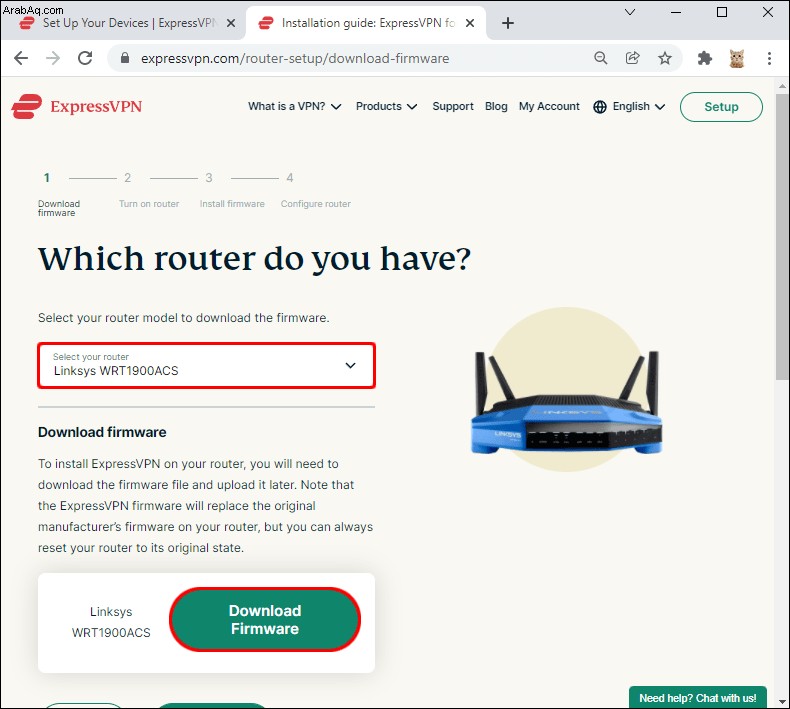 انقر على "متابعة".
انقر على "متابعة".
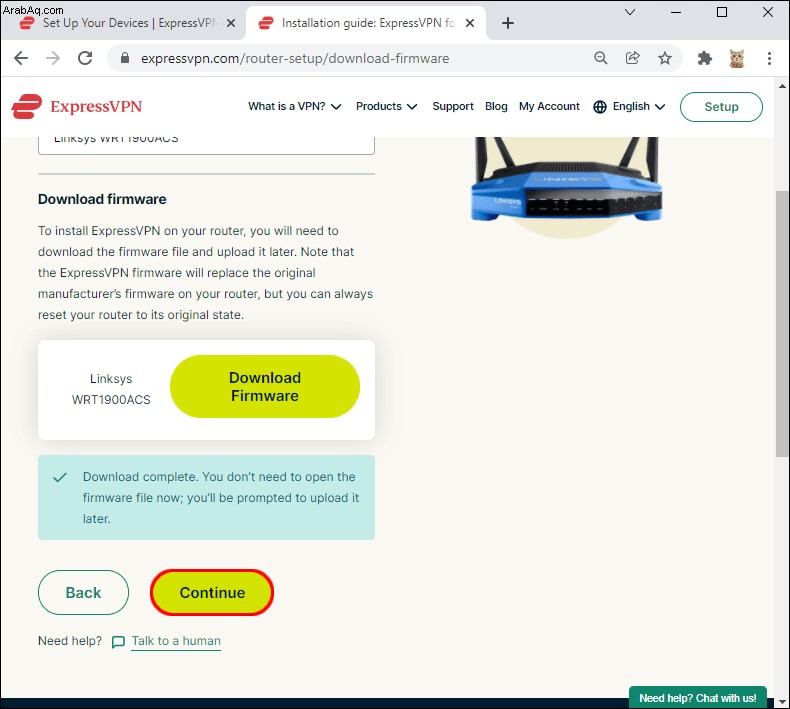 سجّل الدخول إلى لوحة معلومات جهاز التوجيه.
سجّل الدخول إلى لوحة معلومات جهاز التوجيه.
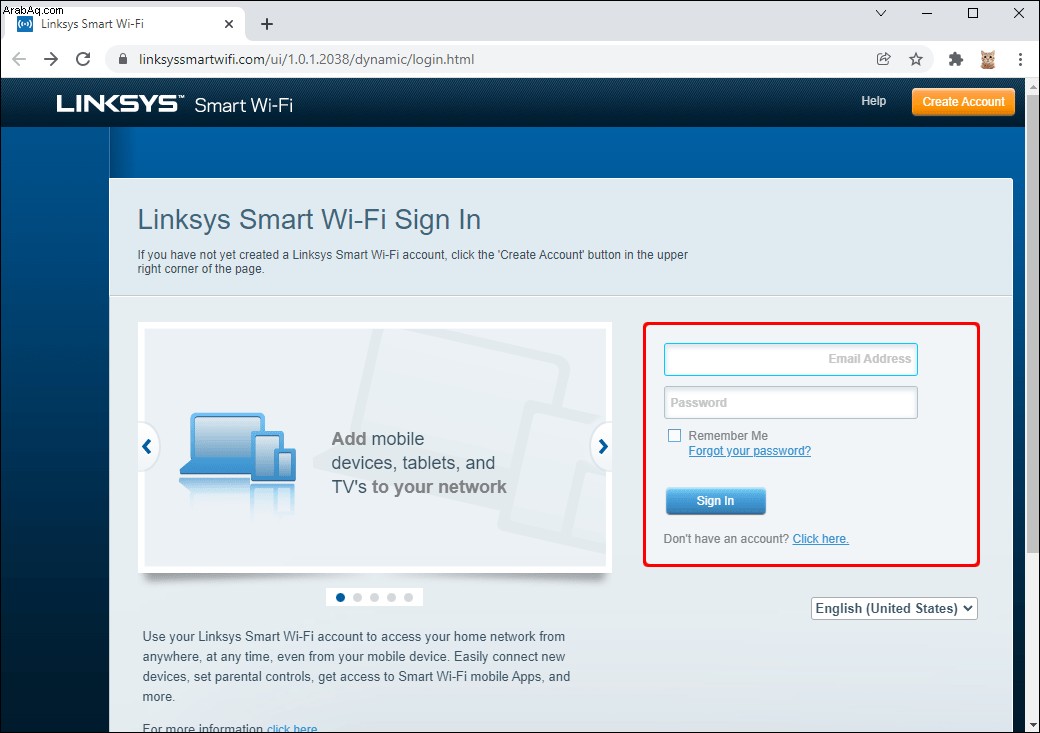 انتقل إلى "الاتصال". انقر فوق "اختيار ملف" ضمن قسم "تحديث البرنامج الثابت لجهاز التوجيه - يدوي". تحميل ملف البرنامج الثابت ExpressVPN.
انقر فوق "ابدأ" وانتظر حتى يكتمل التثبيت. سيتم إعادة تشغيل جهاز التوجيه الخاص بك تلقائيًا.
انتقل إلى "الاتصال". انقر فوق "اختيار ملف" ضمن قسم "تحديث البرنامج الثابت لجهاز التوجيه - يدوي". تحميل ملف البرنامج الثابت ExpressVPN.
انقر فوق "ابدأ" وانتظر حتى يكتمل التثبيت. سيتم إعادة تشغيل جهاز التوجيه الخاص بك تلقائيًا.
تختلف إرشادات أجهزة توجيه Asus قليلاً:
قم بتوسيع القائمة المنسدلة في صفحة إعداد جهاز التوجيه ExpressVPN واختر طراز جهاز التوجيه الخاص بك.
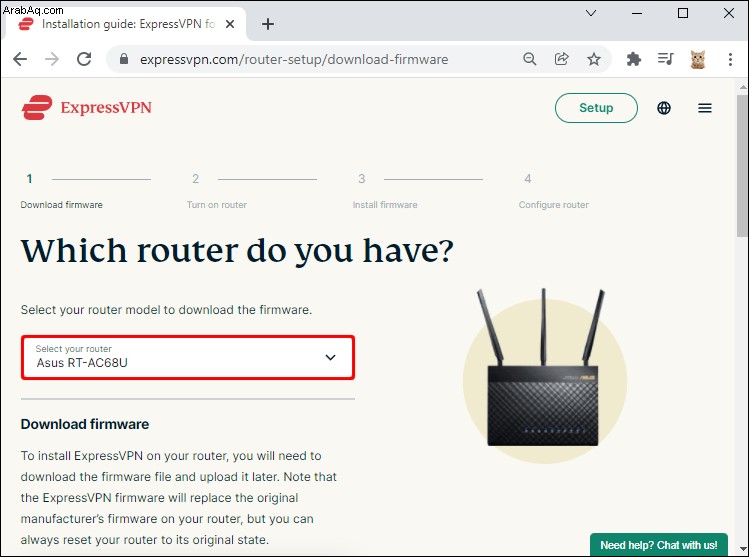 انقر على "تنزيل البرنامج الثابت" ، ثم "متابعة".
انقر على "تنزيل البرنامج الثابت" ، ثم "متابعة".
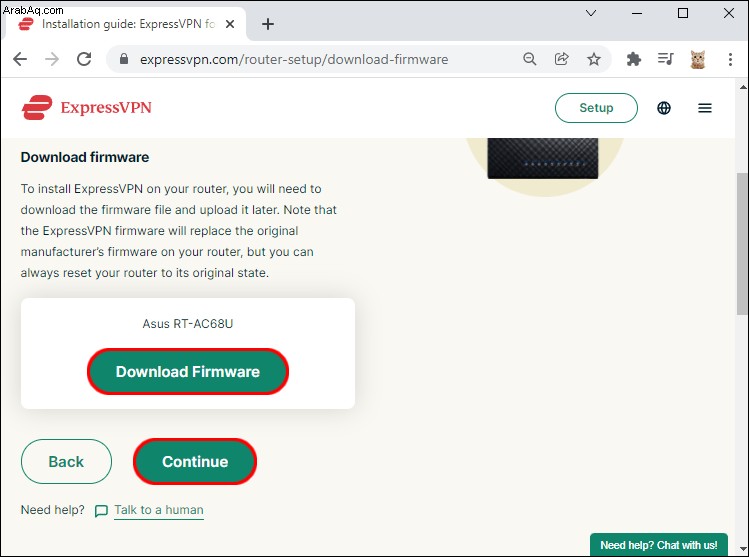 سجّل الدخول إلى لوحة تحكم جهاز Asus.
حدد "الإدارة" من الشريط الجانبي الأيسر ، ثم انتقل إلى علامة التبويب "ترقية البرنامج الثابت".
سجّل الدخول إلى لوحة تحكم جهاز Asus.
حدد "الإدارة" من الشريط الجانبي الأيسر ، ثم انتقل إلى علامة التبويب "ترقية البرنامج الثابت".
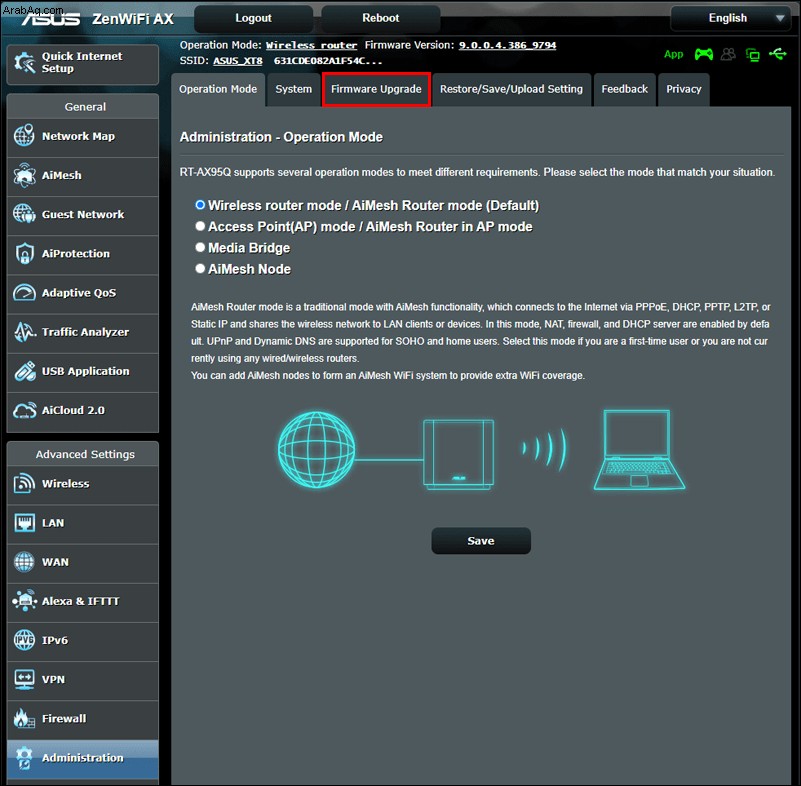 انقر فوق "تحميل" وحدد ملف برنامج ExpressVPN الثابت.
انقر فوق "تحميل" وحدد ملف برنامج ExpressVPN الثابت.
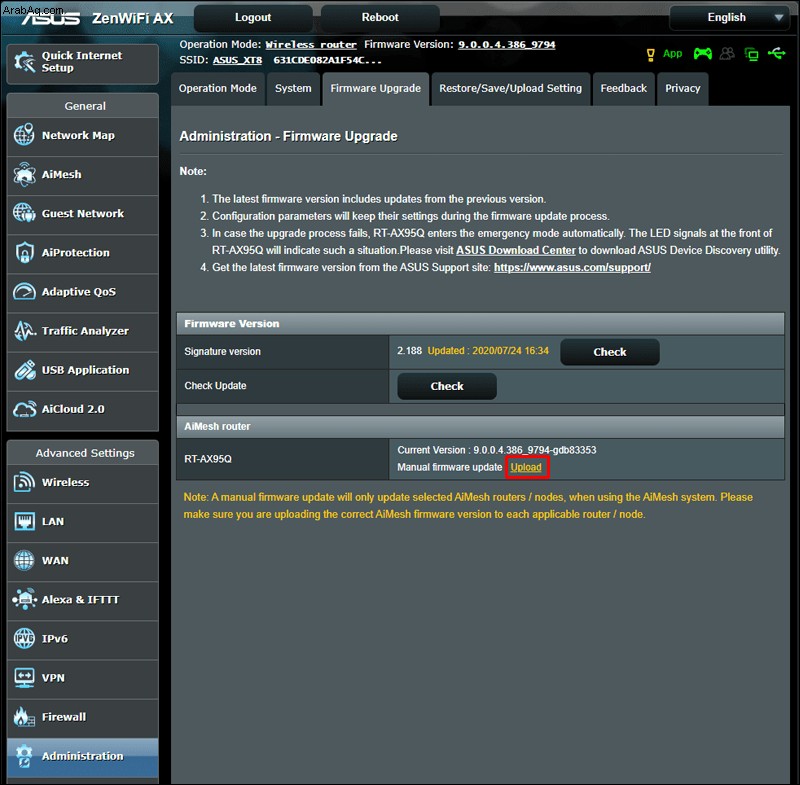 اتبع الإرشادات التي تظهر على الشاشة لتحديث البرنامج الثابت وانتظر إعادة تشغيل جهاز التوجيه.
اتبع الإرشادات التي تظهر على الشاشة لتحديث البرنامج الثابت وانتظر إعادة تشغيل جهاز التوجيه.
لتثبيت ExpressVPN على جهاز توجيه Netgear ، اتبع الخطوات التالية:
حدد طراز جهاز توجيه Netgear من القائمة المقترحة.
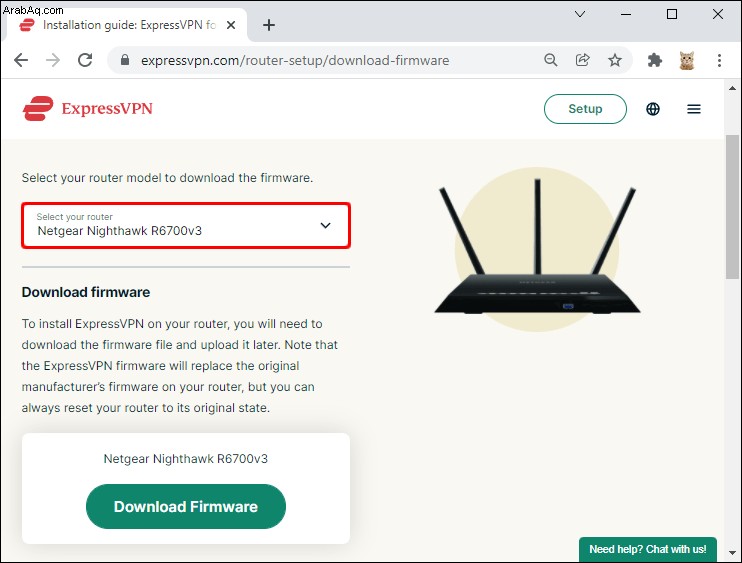 انقر على "تنزيل البرنامج الثابت" ، ثم "متابعة".
انقر على "تنزيل البرنامج الثابت" ، ثم "متابعة".
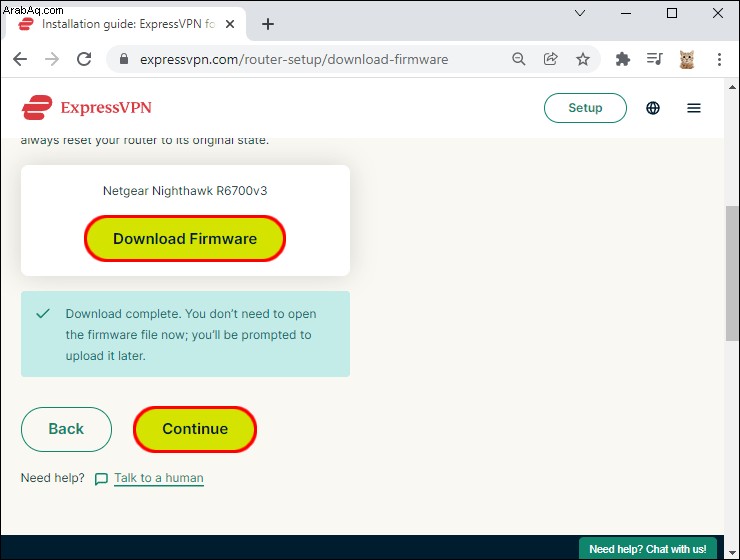 سجّل الدخول إلى لوحة تحكم جهاز التوجيه Netgear وتوجه إلى علامة التبويب "خيارات متقدمة".
سجّل الدخول إلى لوحة تحكم جهاز التوجيه Netgear وتوجه إلى علامة التبويب "خيارات متقدمة".
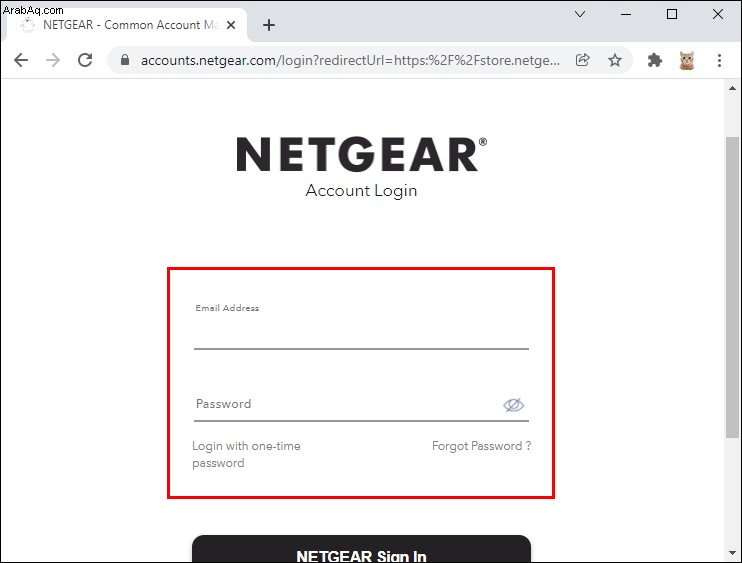 انقر فوق "الإدارة" ، ثم "تحديث جهاز التوجيه".
انقر فوق "الإدارة" ، ثم "تحديث جهاز التوجيه".
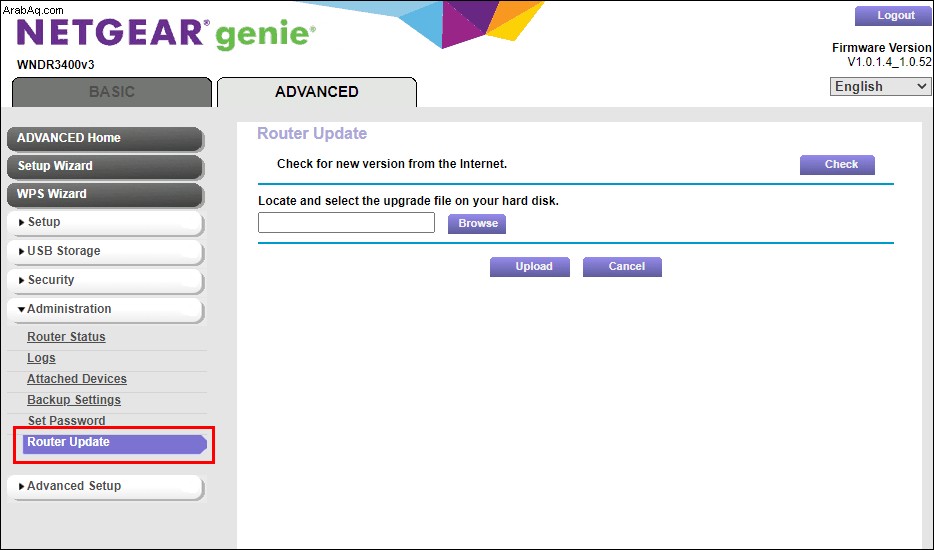 انقر فوق "استعراض" وقم بتحميل ملف البرنامج الثابت ExpressVPN.
انقر فوق "استعراض" وقم بتحميل ملف البرنامج الثابت ExpressVPN.
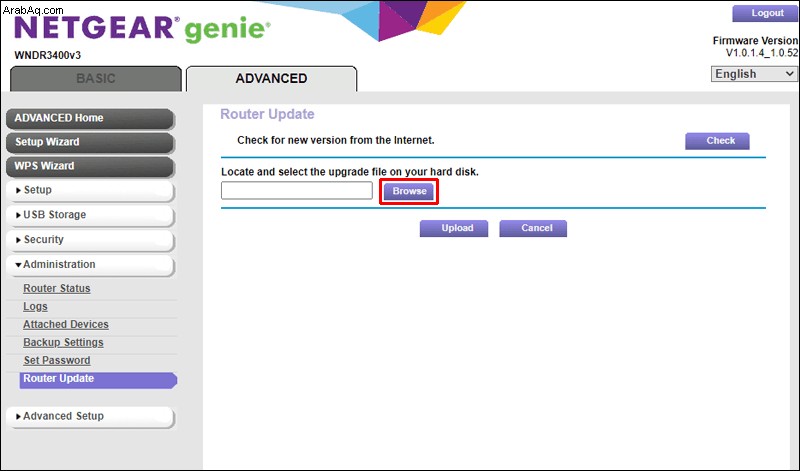 انقر فوق "تحميل" وانتظر حتى يكتمل تثبيت البرنامج الثابت. سيتم إعادة تشغيل جهاز التوجيه الخاص بك من تلقاء نفسه.
انقر فوق "تحميل" وانتظر حتى يكتمل تثبيت البرنامج الثابت. سيتم إعادة تشغيل جهاز التوجيه الخاص بك من تلقاء نفسه.
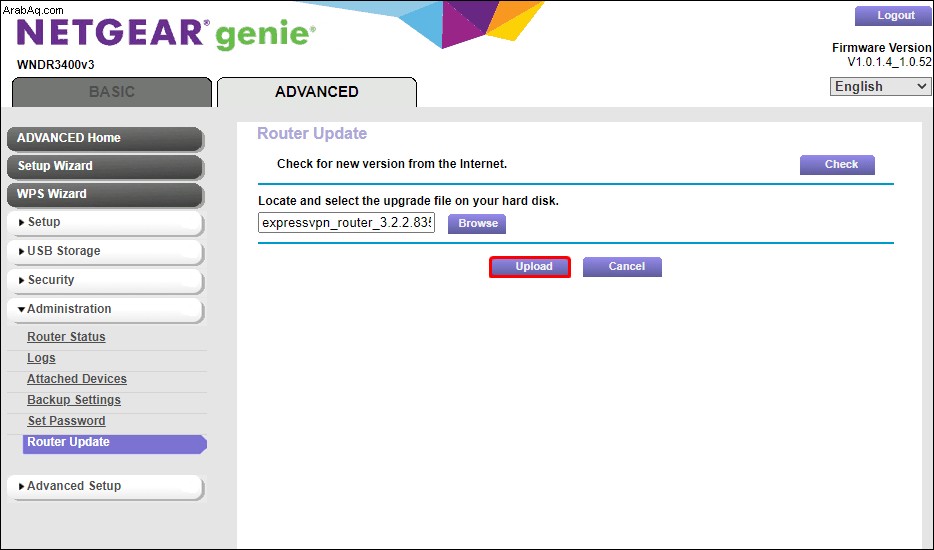
بمجرد تثبيت ExpressVPN على جهاز التوجيه الخاص بك ، يمكنك الانتقال إلى تحديد موقع الخادم:
قم بتشغيل تطبيق ExpressVPN على جهاز الكمبيوتر الخاص بك.
 إذا طُلب منك تنشيط التطبيق ، فحدد طريقتك المفضلة:رمز التنشيط أو ارتباط تسجيل الدخول إلى البريد الإلكتروني.
إذا طُلب منك تنشيط التطبيق ، فحدد طريقتك المفضلة:رمز التنشيط أو ارتباط تسجيل الدخول إلى البريد الإلكتروني.
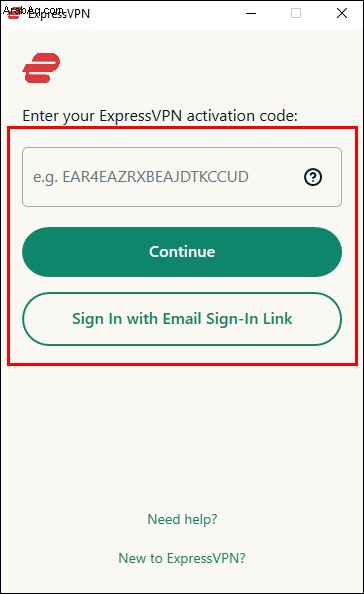 قم بتوسيع القائمة المنسدلة في لوحة تحكم التطبيق وحدد موقع الخادم.
قم بتوسيع القائمة المنسدلة في لوحة تحكم التطبيق وحدد موقع الخادم.
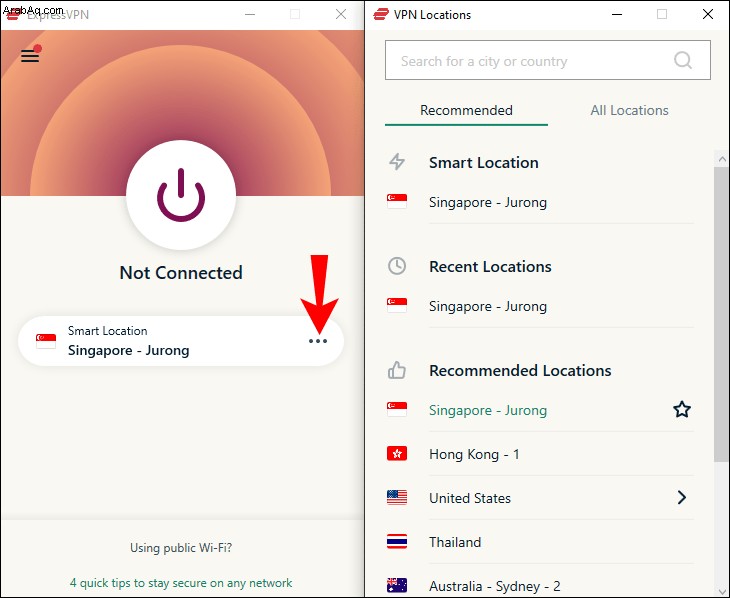 انقر فوق زر الطاقة الكبير أعلى قائمة موقع الخادم لتوصيل VPN.
انقر فوق زر الطاقة الكبير أعلى قائمة موقع الخادم لتوصيل VPN.
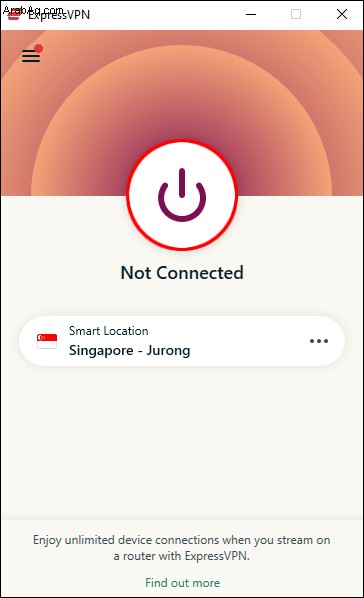
إذا كان جهاز Roku الخاص بك متصلاً بالفعل بجهاز التوجيه ، فسيقوم تلقائيًا بالاتصال بموقع الخادم الذي اخترته. الآن ، يمكنك توصيله بمنفذ HDMI بجهاز التلفزيون والاستمتاع بأي محتوى من Amazon Prime بدون قيود.
إصلاح "هذا الفيديو غير متاح حاليًا للمشاهدة في موقعك" على جهاز كمبيوتر
إذا كنت تواجه مشكلات في الوصول إلى محتوى Amazon Prime على جهاز كمبيوتر ، فيمكنك حلها عن طريق تثبيت VPN. اتبع الخطوات أدناه:
اشترك في خطة ExpressVPN وقم بتسجيل حساب.
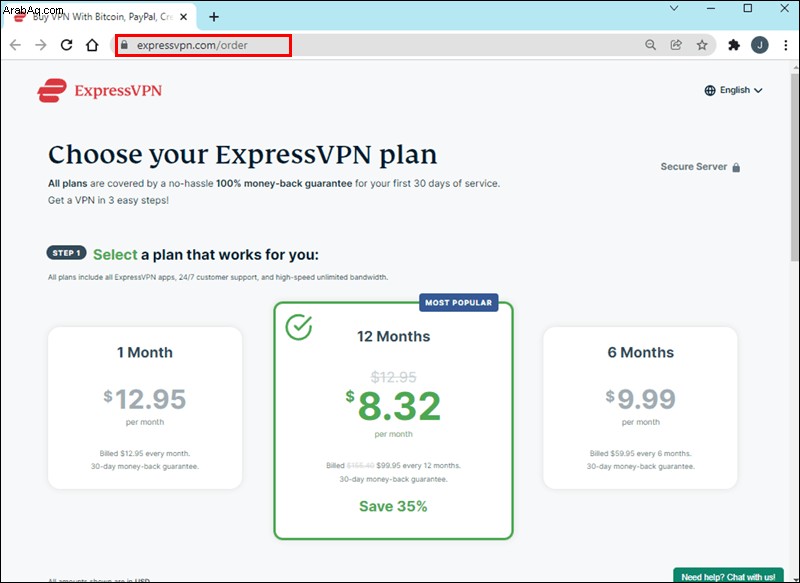 توجه إلى صفحة تنزيل تطبيق ExpressVPN وحدد نظام التشغيل الخاص بك. انقر فوق "Get ExpressVPN" لتنزيل ملف تثبيت التطبيق.
توجه إلى صفحة تنزيل تطبيق ExpressVPN وحدد نظام التشغيل الخاص بك. انقر فوق "Get ExpressVPN" لتنزيل ملف تثبيت التطبيق.
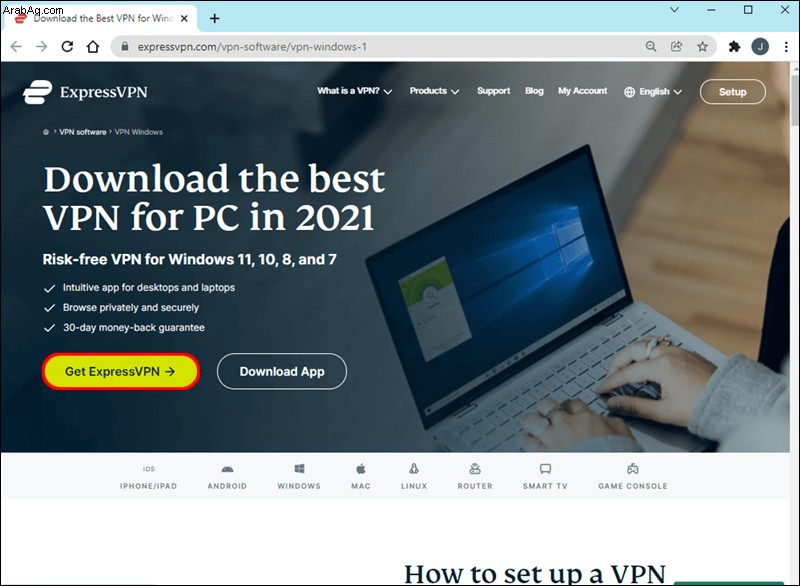 قم بتشغيل ملف التثبيت واتبع الإرشادات التي تظهر على الشاشة لإعداد التطبيق. حدد طريقة التنشيط المفضلة لديك عندما يُطلب منك ذلك. يمكن القيام بذلك باستخدام رمز التفعيل أو رابط تسجيل الدخول عبر البريد الإلكتروني.
قم بتشغيل ملف التثبيت واتبع الإرشادات التي تظهر على الشاشة لإعداد التطبيق. حدد طريقة التنشيط المفضلة لديك عندما يُطلب منك ذلك. يمكن القيام بذلك باستخدام رمز التفعيل أو رابط تسجيل الدخول عبر البريد الإلكتروني.
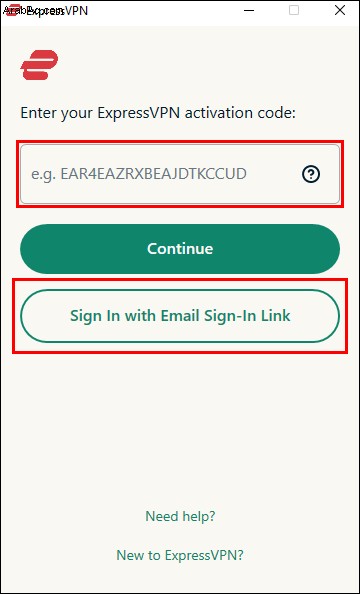 ابدأ تشغيل تطبيق ExpressVPN وحدد موقع الخادم على لوحة التحكم الخاصة به.
ابدأ تشغيل تطبيق ExpressVPN وحدد موقع الخادم على لوحة التحكم الخاصة به.
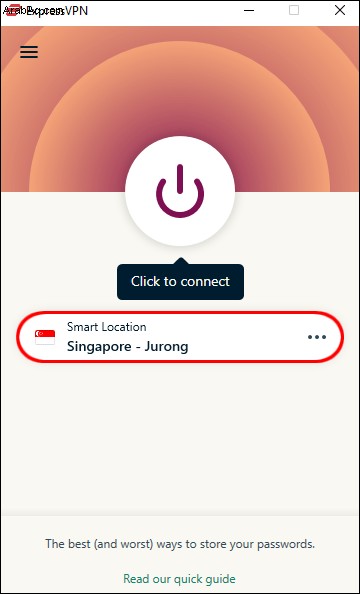 انقر فوق زر الطاقة أعلى قائمة تحديد الخادم للاتصال.
انقر فوق زر الطاقة أعلى قائمة تحديد الخادم للاتصال.
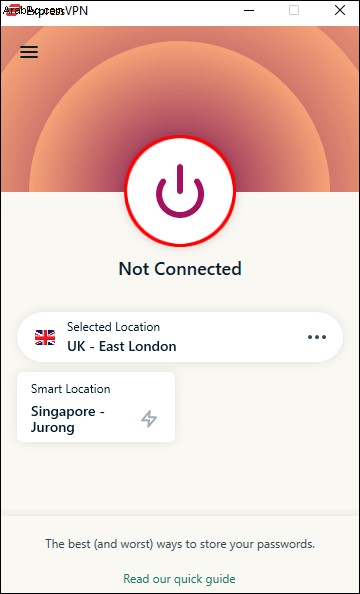 توجه إلى Amazon Prime من جهاز الكمبيوتر الخاص بك وشاهد أي عرض بحرية.
توجه إلى Amazon Prime من جهاز الكمبيوتر الخاص بك وشاهد أي عرض بحرية.
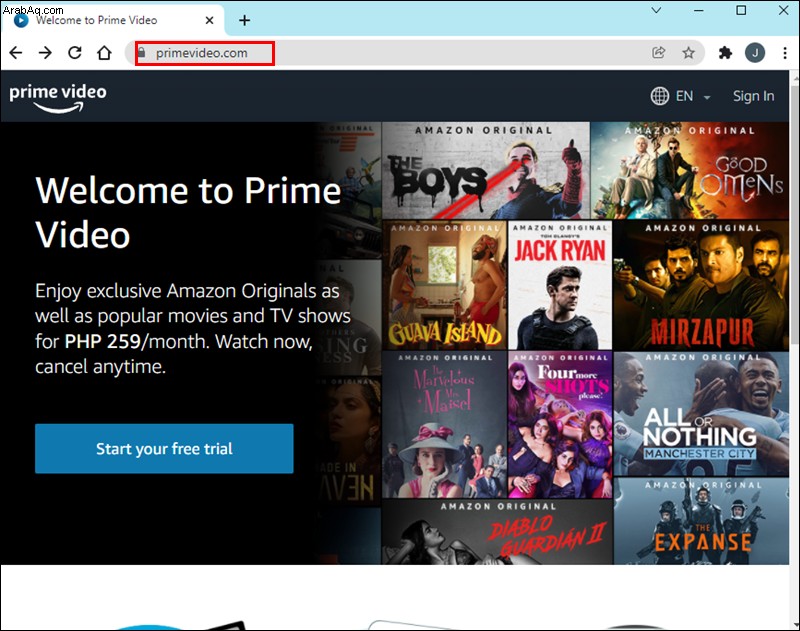
إصلاح "هذا الفيديو غير متاح حاليًا للمشاهدة في موقعك" على جهاز iPhone أو Android
يتوفر Amazon Prime على الأجهزة المحمولة ، ولكن قد يكون العثور على خدمة VPN متوافقة مع iOS أو Android أمرًا صعبًا. لحسن الحظ ، التوافق ليس مشكلة مع ExpressVPN. اتبع الإرشادات أدناه للوصول إلى أي عرض أمازون برايم من هاتفك:
قم بشراء خطة ExpressVPN المفضلة وقم بتسجيل حساب. يمكن القيام بذلك من أي جهاز.
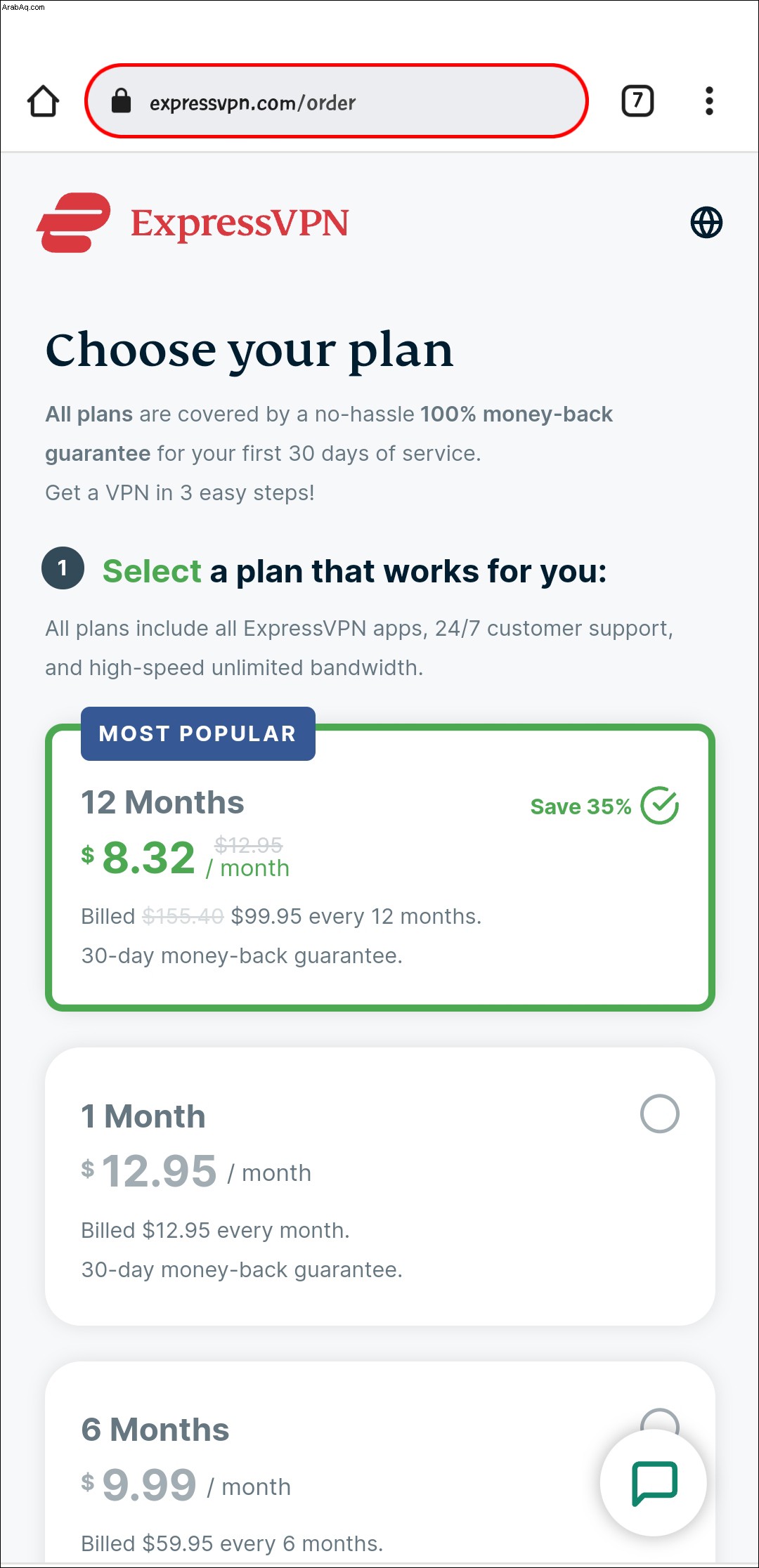 قم بتنزيل تطبيق ExpressVPN للجوال من AppStore لنظام التشغيل iOS أو متجر Google Play لنظام Android.
قم بتنزيل تطبيق ExpressVPN للجوال من AppStore لنظام التشغيل iOS أو متجر Google Play لنظام Android.
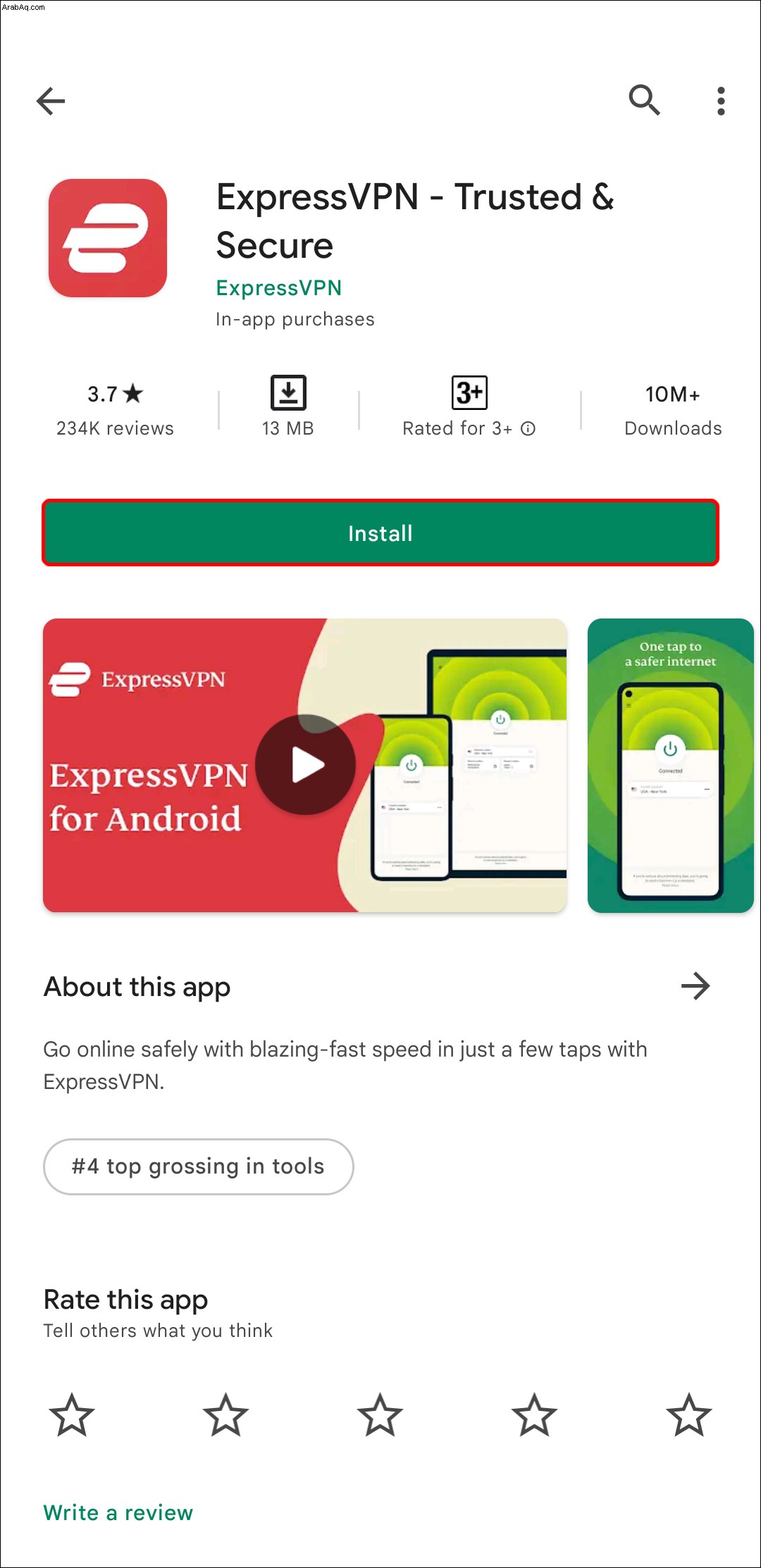 ابدأ تشغيل تطبيق الجوال وانقر على "تسجيل الدخول باستخدام رابط تسجيل الدخول بالبريد الإلكتروني".
ابدأ تشغيل تطبيق الجوال وانقر على "تسجيل الدخول باستخدام رابط تسجيل الدخول بالبريد الإلكتروني".
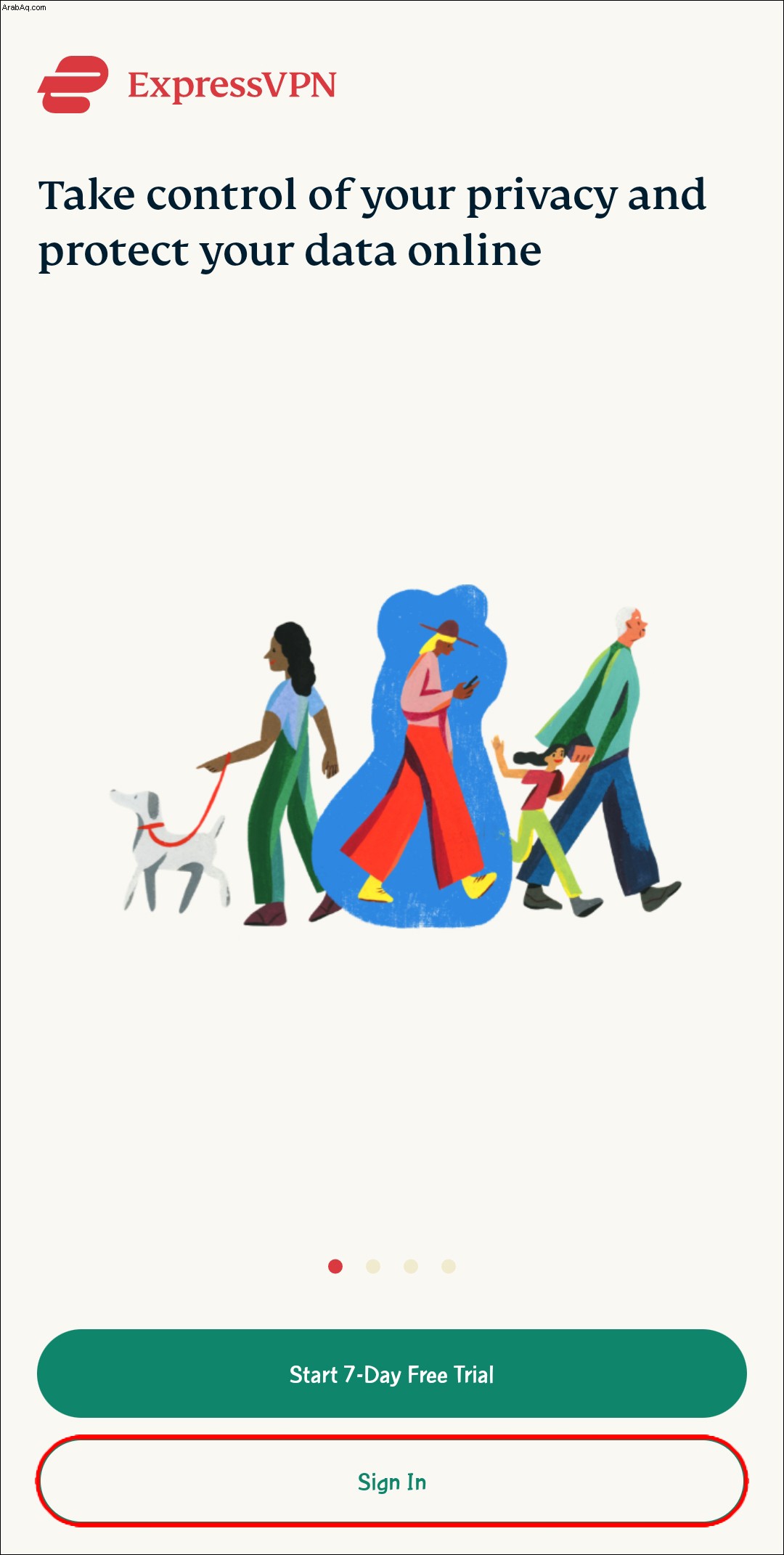 ابحث عن ارتباط تسجيل الدخول إلى ExpressVPN في بريدك الإلكتروني واضغط عليه. سيتم تفعيل التطبيق الخاص بك تلقائيا. قم بتوسيع القائمة المنسدلة وحدد موقع الخادم المفضل في لوحة تحكم التطبيق.
ابحث عن ارتباط تسجيل الدخول إلى ExpressVPN في بريدك الإلكتروني واضغط عليه. سيتم تفعيل التطبيق الخاص بك تلقائيا. قم بتوسيع القائمة المنسدلة وحدد موقع الخادم المفضل في لوحة تحكم التطبيق.
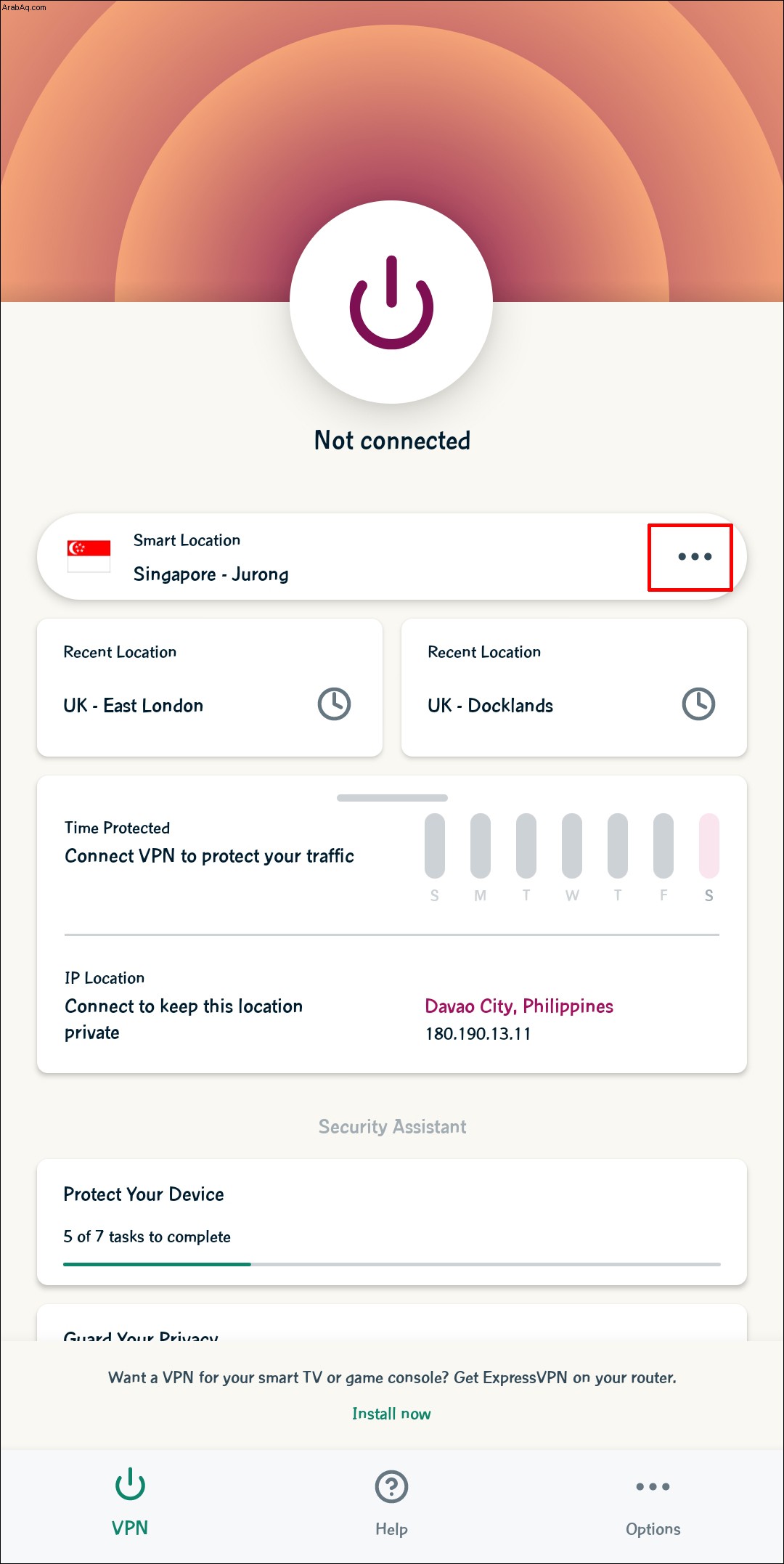 اضغط على زر الطاقة أعلى قائمة موقع الخادم للاتصال.
اضغط على زر الطاقة أعلى قائمة موقع الخادم للاتصال.
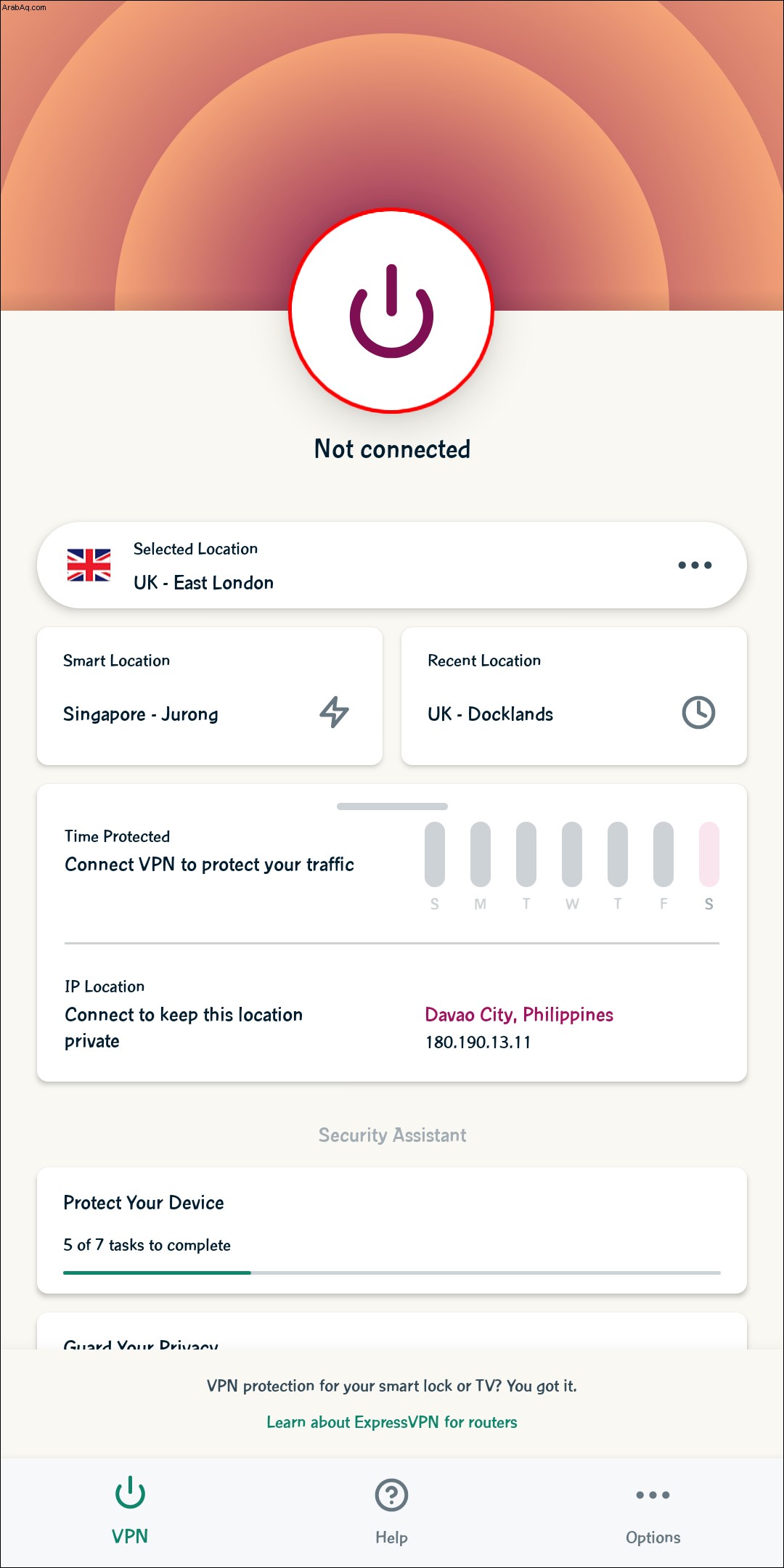 ابدأ تشغيل Amazon Prime على هاتفك وشاهد أي برنامج بلا قيود.
ابدأ تشغيل Amazon Prime على هاتفك وشاهد أي برنامج بلا قيود.
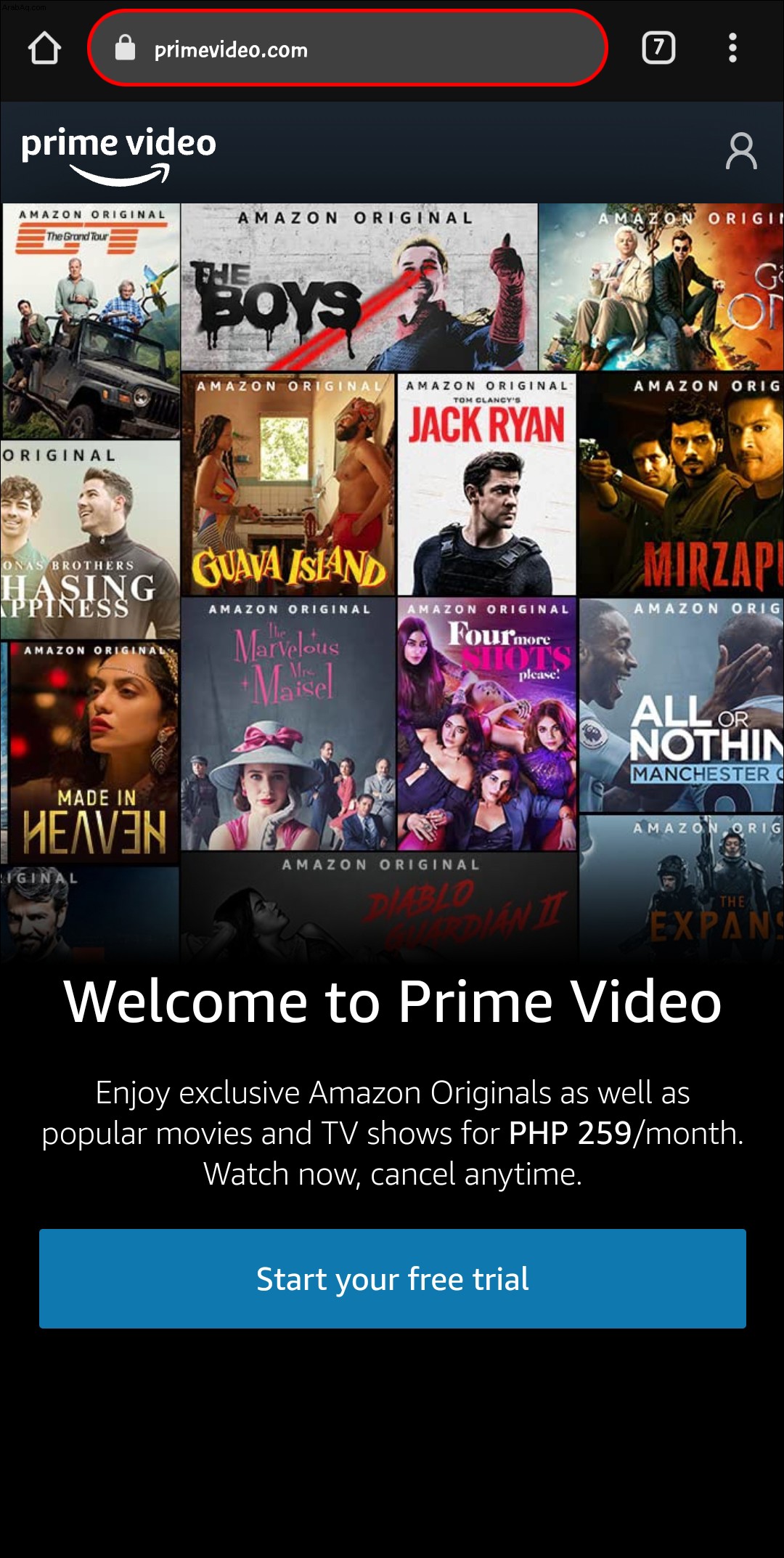
كيفية تنشيط تطبيق ExpressVPN
بغض النظر عن الجهاز الذي تستخدمه للوصول إلى محتوى Amazon Prime ، ستحتاج إلى تنشيط تطبيق ExpressVPN بعد تثبيته. التعليمات لجميع الأجهزة هي نفسها ، لكن ExpressVPN يقدم طريقتين لتفعيل التطبيق. فيما يلي كيفية تنشيط التطبيق باستخدام رمز التفعيل:
توجه إلى لوحة تحكم ExpressVPN في متصفحك وقم بتسجيل الدخول باستخدام بيانات اعتماد حسابك. ابحث عن رمز تنشيط ExpressVPN في بريدك الإلكتروني وانسخه. الصق كود التفعيل في الحقل المخصص على موقع ExpressVPN.
انسخ رمز التفعيل ضمن نافذة "إعداد أجهزتك". قم بتشغيل ملف تثبيت تطبيق ExpressVPN.
اتبع إرشادات التثبيت التي تظهر على الشاشة. الصق رمز التفعيل عندما يُطلب منك ذلك.
بدلاً من ذلك ، يمكنك تنشيط تطبيق ExpressVPN باستخدام رابط تسجيل الدخول عبر البريد الإلكتروني. وإليك كيفية القيام بذلك:
بعد تثبيت تطبيق ExpressVPN ، اتبع التعليمات التي تظهر على الشاشة لإعداده. عند المطالبة ، حدد "تسجيل الدخول باستخدام رابط تسجيل الدخول بالبريد الإلكتروني".
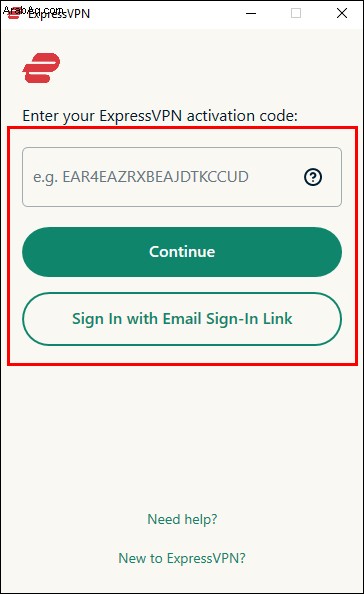 تحقق من البريد الإلكتروني الذي أدخلته عند التسجيل وابحث عن رابط تسجيل الدخول. انقر فوق ارتباط تسجيل الدخول. سيتم تفعيل تطبيق ExpressVPN الخاص بك على الفور.
تحقق من البريد الإلكتروني الذي أدخلته عند التسجيل وابحث عن رابط تسجيل الدخول. انقر فوق ارتباط تسجيل الدخول. سيتم تفعيل تطبيق ExpressVPN الخاص بك على الفور.
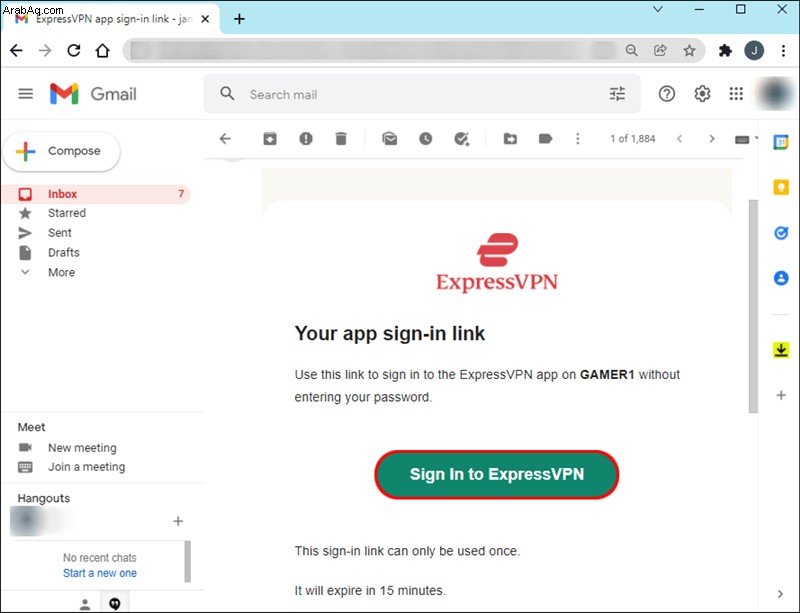
استمتع بـ Amazon Prime
الآن بعد أن قمت بتثبيت VPN ، يمكنك الوصول إلى جميع محتويات Amazon Prime دون قيود. لا تدع موقعك الجغرافي يمنعك من مشاهدة العروض المفضلة. كمكافأة ، تحمي VPN بياناتك وتقلل من اختناق النطاق الترددي.
ما هو برنامج أمازون برايم المفضل لديك؟ شارك أفضل اختياراتك في قسم التعليقات أدناه.